内容 1 はじめに 暗号化の要望 実施環境 動作環境 事前準備 BitLocker の設定 暗号化ドライブの解除方法 パスワード入力によるアンロック USB 回復キーを使ったア
|
|
|
- きみお たかにし
- 5 years ago
- Views:
Transcription
1 ホワイトペーパーシリーズ : BitLocker によるデータ ドライブの暗号化手順 2014 年 5 月 1
2 内容 1 はじめに 暗号化の要望 実施環境 動作環境 事前準備 BitLocker の設定 暗号化ドライブの解除方法 パスワード入力によるアンロック USB 回復キーを使ったアンロック BitLocker 利用時の実測値 Tips: ちょっと便利な使い方 装置起動時の実行指定 Func キー長押しでのアンロック Tips: システム領域をリカバリーしたときは ステータスの確認 記憶域プールの復元 仮想ディスクの復元 ディスクの復元 復元の確認 本文書は 株式会社アイ オー データ機器 ( 以下 アイ オー データ とします ) が アイ オー データの特定の商品に関する機能 性能や技術についての説明を記述した参考資料となります 当該商品の利用という目的の範囲内で自由に使用 複製をしていただけますが アイ オー データの事前の書面による承諾なしに 改変 掲示 転載等の行為は禁止されます また あくまで参考資料として提供いたしますので 内容については一切保証を致しかねます 以下の内容をご了承いただいた場合のみご利用ください (1) アイ オー データは 本文書によりいかなる権利の移転もしくはライセンスの許諾 またはいかなる保証を与えるものではありません (2) アイ オー データは 本文書について 有用性 正確性 特定目的への適合性等のいかなる保証をするものではありません (3) アイ オー データは 本文書を利用したこと または利用しなかったことにより生じるいかなる損害についても責任を負うものではありません (4) アイ オー データは 本文書の内容を随時 断りなく更新 修正 変更 削除することがあります 最新の商品情報については をご覧ください 2
3 1 はじめに この手順書では Windows Storage Server 2012 以降で搭載された 記憶域プール(Storage Spaces) 機能を利用して作成されたデータドライブを Windows 標準機能の BitLocker を利用して丸ごと暗号化する手順についてご紹介します ボリュームを暗号化することにより 万一装置が盗難に遭った場合や ハードディスクが持ち出された場合でも 鍵情報がなければ全く中身を見られる心配がありません USB メモリに鍵情報を書き出すことで運用も容易に行えるようになりますので 不特定多数の方が出入りされるような環境や重要な機密情報を保管している場合などにおいて情報漏えいのリスクを軽減することができます 起動時に解除作業を行う以外 通常の操作と変更はありませんので ご検討ください 2 暗号化の要望 弊社ではこれまで NAS の暗号化として LAN DISK XR で暗号化ボリューム機能を提供していました サテライトオフィス ( 例えば工事現場 仮設事務所等 ) や公共施設での NAS を利用される際などにご利用いただいています 今回のホワイトペーパでは Windows Storage Server 搭載の LAN DISK Z シリーズで利用できる BitLocker を利用した暗号化の手順をご紹介致します 高速なパフォーマンスをもつ LAN DISK Z での暗号化を利用することにより様々なシーンで 本製品をご利用いただければ幸いです LAN DISK XR に搭載されている 暗号化ボリューム機能 3 実施環境 3.1. 確認 OS Windows Storage Server 2012 R2 Workgroup / Standard Edition Windows Storage Server 2012 Workgroup / Standard Edition 3.2. 対応機種 Windows Storage Server 2012 R2 シリーズ HDL-Z2WMC2 シリーズ HDL-Z4WMC2 シリーズ HDL-Z6WLC2 / V シリーズ HDL-Z4WLCR2 / V シリーズ Windows Storage Server 2012 シリーズ HDL-Z4WMC シリーズ HDL-Z6WLC / V シリーズ 3
4 3.3. 必要なもの BitLocker 暗号キー保存用 USB メモリ ( 最低 1 本 ) 3.4. ご注意 HDL-Z シリーズでボリューム丸ごと暗号化を行うためには RAID モードではなく マルチディスクモードに切り替える必要があります その際に装置の設定情報 データは全て失われますので あらかじめバックアップを取ったのちに初期化を実行してください 詳しい手順は装置同梱の管理者ガイドをご参照ください 4 動作環境 HDL-Z シリーズは複数台のハードディスクで構成されており 出荷時には RAID1 または RAID5 で構成されています これらの RAID モードは ソフトウェア RAID と呼ばれ Windows 標準機能を利用して実現しています Windows 標準機能のソフトウェア RAID の場合 ハードディスクを ダイナミックディスク に変換したうえで構成します BitLocker でボリューム全体を暗号化する場合 ダイナミックディスクでは利用することができません そのため あらかじめ HDL-Z シリーズ添付のリカバリーディスクを使って マルチディスクモード にて構成し Windows Server 2012/R2 の 記憶域プール を使って冗長構成を組んでおきます マルチディスクモード ならびに 記憶域プール の設定方法については HDL-Z シリーズ添付の 管理者ガイド をご参照ください これから BitLocker の設定方法について手順をご紹介しますが 以下の環境にて構成していますのでご参照ください 商品型番 :HDL-Z2WMC2 シリーズ ドライブ C: Windows OS インストール済記憶域プール : ドライブ C: 以外の領域を全て記憶域プールに割り当て D: 記憶域プール Pool1 から切り出した 100GB/Simple 構成の仮想ディスク E: 記憶域プール Pool1 から切り出した 100GB/Simple 構成の仮想ディスク F: USB フラッシュメモリ ( 鍵保存用 ) Fat Fast 4
5 5 事前準備 HDL-Z シリーズは出荷状態において BitLocker は組み込まれていません ここでは HDL-Z シリーズに BitLocker を組み込む手順についてご紹介します ( 以下では Windows Storage Server 2012 R2 の設定画面を例に手順をご紹介しています ) 5.1 サーバーマネージャーから 管理 役割と機能の追加 をクリックします 5.2 役割と機能の追加ウィザードが表示されますので 次へ をクリックします 5
6 5.3 インストールの種類の選択では 役割ベースまたは機能ベースのインストール にチェックして 次へ をクリックします 5.4 サーバープールからサーバーを選択 をチェックし 対象となる装置をサーバープールから選択 して 次へ をクリックします 6
7 5.5 役割 の画面ではそのまま 次へ をクリックします 5.6 機能 の画面で BitLocker ドライブ暗号化 をクリックします 7
8 5.7 確認画面が表示されますので 機能の追加 ボタンをクリックします 役割管理ツールの AD DS および AD LDS ツール は関連する機能として自動的に追加されます 5.8 機能 画面に戻りますので BitLocker ドライブ暗号化 にチェックが付いているのを確 認して 次へ をクリックします 8
9 5.9 インストール ボタンをクリックすると インストールが始まります インストール完了後 装置の再起動が要求されますので 再起動を行います 以上で事前準備は完了です 6 BitLocker の設定 それではデータドライブ D: を丸ごと暗号化します 記憶域プール 機能を利用して データドライブを作成しておきます 作成手順については装置同梱の 管理者ガイド をご参照ください 6.1 Windows ボタン を押し コントロールパネル を開きます 9
10 6.2 コントロールパネル から システムとセキュリティ をクリックします BitLocker ドライブ暗号化 が表示されていればクリックして 6.4 へお進みください 10
11 6.3 Windows キー と Q キーを押し 検索画面を開きます 検索項目には BitLocker と入力してください しばらくすると検索結果が表示されますので BitLocker の管理 をクリックします 検索結果が表示されない場合は 正しく入力されているか確認して再度実行してください それでもうまく行かない場合は一度装置を再起動してお試しください 6.4 暗号化するドライブ D: をクリックします 11 続いて BitLocker を有効にする をクリックします
12 6.5 BitLocker ドライブ暗号化設定画面が開きますので パスワードを使用してドライブのロック を解除する をクリックし パスワードを入力します 入力したら 次へ をクリックします パスワードは複雑さの要件を満たすものである必要があります 8 文字以上にてアルファベット大文字 小文字 数字 記号を含んだパスワードを作成してください 12
13 6.6 回復キーのバックアップ方法を指定します ここでは USB メモリに回復キーを保存しますので USB フラッシュドライブに保存する をクリックします 6.7 対象となる USB メモリを選択し 保存 ボタンをクリックします 13
14 6.8 回復キーが保存されました と標示されたら 次へ をクリックします ここで作成した USB メモリ ( 以下 USB 回復キー ) は大切に保管してください 6.9 暗号化の開始 をクリックするとドライブの暗号化が始まります 保存されているデータ量によって完了時間が変わりますので データを保存する前に暗号化設定されることをお勧 めします 14
15 6.10 完了ダイアログが表示されたら BitLocker によるドライブ暗号化は完了です 正常に完了すると 以下のように表示されます 15
16 7 暗号化ドライブの解除方法 BitLocker の設定が完了すると 対象ドライブは暗号化された状態となります この状態を ロック状態 と言います ロック状態 のままでは対象ドライブへのアクセスは出来ません (USB 回復キーを挿入していない状態で装置を再起動すると ロック状態 で起動します ) ロック状態 のドライブを使用できるようにするには アンロック 処理を実施する必要があります アンロック するには大きく以下の 2 つの方法があります 1. パスワード入力によるアンロック 2.USB 回復キーを使ったアンロック それぞれの手順についてご紹介します 7.1 パスワード入力によるアンロック エクスプローラーを開きます 16
17 アンロックするドライブをダブルクリックすると パスワード入力画面が開きます 正しくパスワードを入力すると 対象ドライブはアンロック状態となります 以上でアンロック処理は完了です 17
18 7.2 USB 回復キーを使ったアンロック USB 回復キーを装置に接続します Windows Power Shell を起動して 以下のように入力します ( 管理者モードで起動してください ) PSC:\Users\Administrator>manage-bde -unlock D: -recoverykey F:\xxxxxxxx-xxxx-xxxx-xxxx-xxxxxxxxxxxx.BEK D: アンロック対象の BitLocker で暗号化されたドライブ F: USB 回復キーが挿入されているドライブ xxxxxxxx-xxxx-xxxx-xxxx-xxxxxxxxxxxx.bek 回復キー 通常 回復キーはファイル一覧に表示されません そのため回復キーを確認するにはフォルダーオプション の設定を変更します エクスプローラーを開き 表示 をクリックします メニューが表示されますので 右 端にある オプション をクリックしてください 18
19 フォルダーオプション が表示されますので 表示 タブをクリックし 一番下にある 保護されたオペレ ーティングシステムファイルを表示しない ( 推奨 ) をクリックしてチェックを外します 以上で回復キーファイルが表示できるようになります 回復キーファイルは ~.BEK というファイル拡張子で登録されています 8 BitLocker 利用時の実測値 BitLocker を設定した状態と通常 RAID モードでの速度の差を測定しました 測定方法 対象 NAS とクライアント PC を 1 対 1 で接続 1 ファイル転送 :4GB サイズ 1 ファイルの読み書きを測定 4096 ファイル転送 :1MB サイズ 1024 ファイル x4 フォルダーの読み書きを測定 上記測定を 5 回行った結果の平均を記載対象 NAS:HDL-Z2WMC2 シリーズ Windows storage server 2012 R2 搭載 NAS 1. Storage Pool Simple BitLocker 有 2. Storage Pool Simple BitLocker 無 3. RAID 0 注意事項 : 今回ホワイトペーパ作成の為 Storage Pool Simple および RAID 0 で評価 測定しておりますが NAS の冗長性を損なうため 通常運用では上記モードでのご利用は推奨しておりません クライアント PC OS:Window 7 Home Premium(64bit) CPU:Intel Core 2 Quad CPU Q GHz メモリ :4.0GB 19
20 1 ファイル転送 : 1 ファイル 4GB サイズの読み書き READ Bitlocker 有 Bitlocker 無 RAID ,000 Mbps WRITE Bitlocker 有 Bitlocker 無 RAID ,000 Mbps 4096 ファイル転送 : 1 ファイル 1GB サイズの読み書き READ Bitlocker 有 Bitlocker 無 RAID ,000 Mbps WRITE Bitlocker 有 Bitlocker 無 RAID ,000 Mbps 20 BitLocker を設定して暗号化を有効にしても 大きな速度低下は見受けられませんでした 暗号化環境でも高いパフ ォーマンスを保っていることがわかります
21 9 Tips: ちょっと便利な使い方 実際の利用シーンでは 起動するたびにパスワードを入力したり コマンドを入力するのは大変です そのため USB 回復キーを使ったアンロックを行うバッチファイルを作成し 装置起動時に実行するよう設定します また HDL-Z シリーズでは Func キー を使って特定のプログラムを実行させることができます Func キー を長押ししたらアンロックするよう設定します 作成するバッチファイル 7.2 USB 回復キーを使ったアンロックで入力したコマンドをそのままバッチファイルとして記述します 例 ) C:\unlock_d.bat manage-bde -unlock D: -recoverykey F:\xxxxxxxx-xxxx-xxxx-xxxx-xxxxxxxxxxxx.BEK 9.1 装置起動時の実行指定 装置起動時に USB 回復キーを挿しておけば 自動的にアンロックする設定を行います ダッシュボードから ツール タスクスケジューラー を起動します 21
22 9.1.2 タスクスケジューラの 操作 から タスクの作成 をクリックします タスクの作成ダイアログが開きます 全般 タブでは以下の項目を入力します 名前 : 任意の名前を入力します 説明 :( 任意 ) タスクの説明文を記述します セキュリティオプション : ユーザーがログオンしているかどうかにかかわらず実行する にチェックします 22
23 9.1.4 トリガー タブでは 新規 ボタンをクリックし 以下の項目を入力します タスクの開始 : スタートアップ時 を選択します 操作 タブでは 新規 ボタンをクリックし 以下の項目を入力します 操作 : プログラムの開始 を選択します プログラム / スクリプト : 作成したバッチファイルを指定します 23
24 9.1.6 設定 タブでは以下の項目を設定します タスクが失敗した場合の再起動の間隔 にチェックし 1 分間 を選択します 通常 正常処理する場合は必要ありませんが 万一何かトラブルがありうまく起動できないときに リトライを行えるようになります OK ボタンをクリックすると実行権限者情報の入力画面が開きますので 管理者名 (Administrator) とパスワードを入力します 24
25 9.1.8 以上で設定は完了です これにより 装置起動時に USB 回復キーを挿しておけば 自動的にドライブ D: がアンロックされるようになります 9.2 Func キー長押しでのアンロック HDL-Z シリーズには Func キー があり ZWS Manager で制御可能です 9.1 装置起動時の実行指定で起動時設定をしておいても うっかり接続し忘れて起動することも考えられます 起動後に簡単にアンロックできるよう ZWS Manager を利用してみましょう ZWS Manager を起動します 画面左側の Func ボタン設定 をクリックし 以下の項目を入力します 25
26 Func ボタン設定 : 有効アプリケーション : 作成したバッチファイルを指定します 設定 ボタンをクリックすると設定は完了です アンロックしたい時は USB 回復キーを HDL-Z シリーズに挿し Func ボタンを長押ししてください 10 Tips: システム領域をリカバリーしたときは システムが何らかの要因で不安定になり システム領域のみリカバリーしなければならない場合があります Windows Storage Server 2012/R2 の記憶域プールはシステム領域を初期化すると そのままでは利用不可能な状態になってしまいます あらかじめサーバーマネージャーから 役割と機能の追加 にて BitLocker ドライブ暗号化 機能を追加しておいてください ドライブ D: がない! 10.1 ステータスの確認 サーバーマネージャーから ファイルサービスと記憶域プール ボリューム 記憶域プール をクリック し 状況を確認します 26 システム領域の復元直後は上記のように記憶域プール 仮想ディスクとも作成したはずの領域に が付 いています これらを再び有効化することにより 見えなくなった領域を復元することができます
27 10.2 記憶域プールの復元まずは記憶域プールから復元します 記憶域プール欄の StoragePool 上でマウスを右クリックし 読み取り- 書き込みアクセス権の設定 をクリックします 対象のサーバー確認ダイアログが表示されますので 目的のサーバーを選択し OK をクリックします 以上で記憶域プールが復元されました 10.3 仮想ディスクの復元続いて仮想ディスクを復元します 仮想ディスクもサーバーマネージャーから復元できますが 再起動すると再び見えなくなってしまいますので 以下のように Power Shell から復元します 画面下にある Power Shell のアイコンをクリックします 管理者以外でログオンしている場合は Power Shell アイコンを右クリックして 管理者として実行 を選択し ます 27
28 まずは 以下のコマンド ( 太字部分 ) を入力して 登録されている仮想ディスクの一覧を表示します PS C:\Users\Administrator> Get-VirtualDisk 次に登録されている仮想ディスクそれぞれについて 以下のコマンドを入力します PS C:\Users\Administrator> Set-VirtualDisk -IsManualAttach $False [ 仮想ディスク名 ] この例の場合 VHD1 VHD2 VHD3 の 3 つの仮想ディスクがありますので 以下のように入力します PS C:\Users\Administrator> Set-VirtualDisk -IsManualAttach $False VHD1 PS C:\Users\Administrator> Set-VirtualDisk -IsManualAttach $False VHD2 PS C:\Users\Administrator> Set-VirtualDisk -IsManualAttach $False VHD ディスクの復元 これで準備が整いました 再びサーバーマネージャーに戻り ファイルサービスと記憶域プール ボリューム ディスク をクリックします 28
29 ディスク欄を見てみると それぞれの仮想ディスクが オフライン となっています これらを利用可能な状態である オンライン に切り替えます それぞれの仮想ディスク上で右クリックし オンラインにする をクリックします 10.5 復元の確認 以上で復元は完了です エクスプローラーをクリックして 仮想ディスクが見えてきているか確認してください 全てのディスクが復元できたのを確認したら完了です 29
PowerPoint プレゼンテーション
 ホワイトペーパーシリーズ : HDL-XR シリーズの履歴差分バックアップ機能 HDL-XR シリーズ 2 台構成例 2013 年 11 月 索引 1. 履歴差分バックアップ機能とは -------------------------------------------------------- P2 2. 同一ネットワークでの構成例 -----------------------------------------------------------
ホワイトペーパーシリーズ : HDL-XR シリーズの履歴差分バックアップ機能 HDL-XR シリーズ 2 台構成例 2013 年 11 月 索引 1. 履歴差分バックアップ機能とは -------------------------------------------------------- P2 2. 同一ネットワークでの構成例 -----------------------------------------------------------
Windows Server 用 HDJ-HSU シリーズアンロックユーティリティ SHGate Service 取扱説明書 SHGate Service は サーバー機に接続されたセキュリティハードディスク HDJ-HSU シリーズ にパスワードを登録することで サーバー起動時や HDJ-HSU
 Windows Server 用 HDJ-HSU シリーズアンロックユーティリティ SHGate Service 取扱説明書 SHGate Service は サーバー機に接続されたセキュリティハードディスク HDJ-HSU シリーズ にパスワードを登録することで サーバー起動時や HDJ-HSU シリーズ接続時に自動的にアンロックするソフトウェアです SHGate Service をインストールすることにより
Windows Server 用 HDJ-HSU シリーズアンロックユーティリティ SHGate Service 取扱説明書 SHGate Service は サーバー機に接続されたセキュリティハードディスク HDJ-HSU シリーズ にパスワードを登録することで サーバー起動時や HDJ-HSU シリーズ接続時に自動的にアンロックするソフトウェアです SHGate Service をインストールすることにより
動作環境 対応 LAN DISK ( 設定復元に対応 ) HDL-H シリーズ HDL-X シリーズ HDL-AA シリーズ HDL-XV シリーズ (HDL-XVLP シリーズを含む ) HDL-XV/2D シリーズ HDL-XR シリーズ HDL-XR/2D シリーズ HDL-XR2U シリーズ
 複数台導入時の初期設定を省力化 設定復元ツール LAN DISK Restore LAN DISK Restore は 対応機器の各種設定情報を設定ファイルとして保存し 保存した設定ファイルから LAN DISK シリーズに対して設定の移行をおこなうことができます 複数の LAN DISK シリーズ導入時や大容量モデルへの移行の際の初期設定を簡単にします LAN DISK Restore インストール時に
複数台導入時の初期設定を省力化 設定復元ツール LAN DISK Restore LAN DISK Restore は 対応機器の各種設定情報を設定ファイルとして保存し 保存した設定ファイルから LAN DISK シリーズに対して設定の移行をおこなうことができます 複数の LAN DISK シリーズ導入時や大容量モデルへの移行の際の初期設定を簡単にします LAN DISK Restore インストール時に
内容 1 はじめに バックアップの必要性 Windows Storage Server のバックアップについて ShadowProtect 5 for I-O DATA を利用したバックアップのメリット ShadowProtect 5 for
 ホワイトペーパーシリーズ : ShadowProtect 5 for I-O DATA を 利用したバックアップのメリット 2014 年 8 月 1 内容 1 はじめに... 3 2 バックアップの必要性... 3 3 Windows Storage Server のバックアップについて... 4 4 ShadowProtect 5 for I-O DATA を利用したバックアップのメリット...
ホワイトペーパーシリーズ : ShadowProtect 5 for I-O DATA を 利用したバックアップのメリット 2014 年 8 月 1 内容 1 はじめに... 3 2 バックアップの必要性... 3 3 Windows Storage Server のバックアップについて... 4 4 ShadowProtect 5 for I-O DATA を利用したバックアップのメリット...
内容 1 本ホワイトペーパーについて 拡張ボリューム特徴 ファイル単位でのミラーリングを行う拡張ボリューム 冗長性 拡張性 拡張ボリュームの高速性 従来の RAID 方式にも対応 対
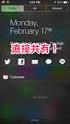 ホワイトペーパーシリーズ : HDL6-H シリーズ : 機能測定データ 2014 年 3 月 1 内容 1 本ホワイトペーパーについて... 3 2 拡張ボリューム特徴... 3 2.1 ファイル単位でのミラーリングを行う拡張ボリューム... 3 2.2 冗長性... 3 2.3 拡張性... 3 2.4 拡張ボリュームの高速性... 4 3 従来の RAID 方式にも対応... 6 3.1 対応する
ホワイトペーパーシリーズ : HDL6-H シリーズ : 機能測定データ 2014 年 3 月 1 内容 1 本ホワイトペーパーについて... 3 2 拡張ボリューム特徴... 3 2.1 ファイル単位でのミラーリングを行う拡張ボリューム... 3 2.2 冗長性... 3 2.3 拡張性... 3 2.4 拡張ボリュームの高速性... 4 3 従来の RAID 方式にも対応... 6 3.1 対応する
内容 1 概要 このガイドについて Windows Server 2003 の製品サポート終了について LAN DISK Z を導入するメリット ファイルサーバの移行方法について このガイドの適用範囲... 4
 ホワイトペーパーシリーズ : Windows Storage Server 2012 R2 最新ファイルサーバの移行ガイド Windows Server 2003 から Windows Storage Server 2012 R2 へのファイルサーバの移行 2014 年 5 月 1 内容 1 概要... 3 1.1 このガイドについて... 3 1.2 Windows Server 2003 の製品サポート終了について...
ホワイトペーパーシリーズ : Windows Storage Server 2012 R2 最新ファイルサーバの移行ガイド Windows Server 2003 から Windows Storage Server 2012 R2 へのファイルサーバの移行 2014 年 5 月 1 内容 1 概要... 3 1.1 このガイドについて... 3 1.2 Windows Server 2003 の製品サポート終了について...
(2) [ バックアップツール ] が表示されます [1] [2] [3] [4] [5] [6] Windows Storage Server 2012 バックアップ手順 (V_01) < 画面の説明 > [1] バックアップ項目リスト登録されているバックアップセットの一覧です [2] 新規 ボタ
![(2) [ バックアップツール ] が表示されます [1] [2] [3] [4] [5] [6] Windows Storage Server 2012 バックアップ手順 (V_01) < 画面の説明 > [1] バックアップ項目リスト登録されているバックアップセットの一覧です [2] 新規 ボタ (2) [ バックアップツール ] が表示されます [1] [2] [3] [4] [5] [6] Windows Storage Server 2012 バックアップ手順 (V_01) < 画面の説明 > [1] バックアップ項目リスト登録されているバックアップセットの一覧です [2] 新規 ボタ](/thumbs/85/92457424.jpg) バックアップ手順 (Windows Storage Server 2012) V_01 1 バックアップツール を用いた定期バックアップ バックアップツール は Windows Storage Server 2012 標準の Windows Server バックアップ の制限事項を解消するためのオリジナルのツールです バックアップツール はバックアップ設定を複数作成出来るものになります < バックアップツール
バックアップ手順 (Windows Storage Server 2012) V_01 1 バックアップツール を用いた定期バックアップ バックアップツール は Windows Storage Server 2012 標準の Windows Server バックアップ の制限事項を解消するためのオリジナルのツールです バックアップツール はバックアップ設定を複数作成出来るものになります < バックアップツール
Windows AIKを使用したPE2
 Windows AIK を使用した PE2.0 ベースの起動 CD 作成方法 この資料では マイクロソフト社から提供されている Windows AIK( 自動インストールキット ) を使用して Windows PE 2.0 ベースの起動 CD を作成する方法をご紹介します Image Backup や LB コピーコマンダーなどの製品 CD やリカバリーメディアは 主に DOS や Linux 環境で動作するため
Windows AIK を使用した PE2.0 ベースの起動 CD 作成方法 この資料では マイクロソフト社から提供されている Windows AIK( 自動インストールキット ) を使用して Windows PE 2.0 ベースの起動 CD を作成する方法をご紹介します Image Backup や LB コピーコマンダーなどの製品 CD やリカバリーメディアは 主に DOS や Linux 環境で動作するため
セキュリティー機能(TPM)設定ガイド
 Windows 7 本書では次のような記号を使用しています 機能または操作上の制限事項を記載しています 覚えておくと便利なことを記載しています 例 ) ユーザーズマニュアル : コンピューターの ユーザーズマニュアル を示します 1 2 ある目的の作業を行うために 番号に従って操作します 本書では コンピューターで使用する製品の名称を次のように略して表記します 本書では オペレーティングシステムの名称を次のように略して表記します
Windows 7 本書では次のような記号を使用しています 機能または操作上の制限事項を記載しています 覚えておくと便利なことを記載しています 例 ) ユーザーズマニュアル : コンピューターの ユーザーズマニュアル を示します 1 2 ある目的の作業を行うために 番号に従って操作します 本書では コンピューターで使用する製品の名称を次のように略して表記します 本書では オペレーティングシステムの名称を次のように略して表記します
親指シフトキーボード(FMV-KB611)、JISキーボード(FMV-KB621)、FMV-LIFEBOOK(親指シフトキーボードモデル)をお使いになる方へ
 B5FJ-5921-01 目次 はじめに................................................... 2 商標および著作権について..................................... 2 Windows セットアップ時の文字入力について..................... 3 1 親指シフトキーボードをお使いになるための準備.............
B5FJ-5921-01 目次 はじめに................................................... 2 商標および著作権について..................................... 2 Windows セットアップ時の文字入力について..................... 3 1 親指シフトキーボードをお使いになるための準備.............
利用ガイド
 Linux/Dos 版起動 CD の使用方法について この資料では LB コピーワークスの Linux/Dos 版起動 CD の使用方法についてご紹介します 1-1 起動 CD からの起動方法起動 CD をドライブにセットして PC を再起動 ( 起動 ) します CD からブートされ LB コピーワークス 10 のメインメニューが表示されます この画面が表示されずに OS が起動してしまう場合には
Linux/Dos 版起動 CD の使用方法について この資料では LB コピーワークスの Linux/Dos 版起動 CD の使用方法についてご紹介します 1-1 起動 CD からの起動方法起動 CD をドライブにセットして PC を再起動 ( 起動 ) します CD からブートされ LB コピーワークス 10 のメインメニューが表示されます この画面が表示されずに OS が起動してしまう場合には
Imation Encryption Manager Plus Imation Encryption Manager Plus ソフトウェアにより 対応 USB フラッシュドライブにパスワード保護に対応した総合セキュリティーを設定することができます Imation Encryption Manage
 IMATION ENCRYPTION MANAGER PLUS ユーザーマニュアル Imation Encryption Manager Plus Imation Encryption Manager Plus ソフトウェアにより 対応 USB フラッシュドライブにパスワード保護に対応した総合セキュリティーを設定することができます Imation Encryption Manager Plus には
IMATION ENCRYPTION MANAGER PLUS ユーザーマニュアル Imation Encryption Manager Plus Imation Encryption Manager Plus ソフトウェアにより 対応 USB フラッシュドライブにパスワード保護に対応した総合セキュリティーを設定することができます Imation Encryption Manager Plus には
SetupVerup_dl_M
 最新版プログラムのダウンロード EX-TREND 武蔵 Ver.18 シリーズ FC コンシェルジュの 最新版へのアップグレード サービスを利用して お使いの EX-TREND 武蔵シリーズ を EX-TREND 武蔵 Ver.18 シリーズ にバージョンアップする方法を解説します 1. プロテクトの更新は お済みですか? プログラムをバージョンアップした場合は プロテクトの更新が必要です まだ更新していない場合は
最新版プログラムのダウンロード EX-TREND 武蔵 Ver.18 シリーズ FC コンシェルジュの 最新版へのアップグレード サービスを利用して お使いの EX-TREND 武蔵シリーズ を EX-TREND 武蔵 Ver.18 シリーズ にバージョンアップする方法を解説します 1. プロテクトの更新は お済みですか? プログラムをバージョンアップした場合は プロテクトの更新が必要です まだ更新していない場合は
ダウングレードモデルの仕様 本機の仕様について説明します OS(Windows) UEFI の設定 本機にインストールされている OS(Windows) は次のとおりです 購入時 :Windows 7 がインストールされています OS 変更時 :Windows 10 をインストールして使用します ラ
 Windows 7 Professional (Windows 10 Pro 64bit ダウングレード ) モデルをお使いの方へ - 必ずお読みください - C80297001 お買い上げのコンピューターは Windows 7 Professional (Windows 10 Pro 64bit ダウングレード ) モデル ( 以降 本機 ) です 本書では 通常の Windows 10 モデルと本機の異なる部分
Windows 7 Professional (Windows 10 Pro 64bit ダウングレード ) モデルをお使いの方へ - 必ずお読みください - C80297001 お買い上げのコンピューターは Windows 7 Professional (Windows 10 Pro 64bit ダウングレード ) モデル ( 以降 本機 ) です 本書では 通常の Windows 10 モデルと本機の異なる部分
親指シフトキーボード(FMV-KB611)、JISキーボード(FMV-KB621)、FMV-LIFEBOOK(親指シフトキーボードモデル)をお使いになる方へ
 B6FJ-1841-01 親指シフトキーボードモデルをお使いになる方へ 目 次 はじめに........................ 2 商標および著作権について................ 2 Windows セットアップ時の文字入力について....... 2 1 Japanist 2003 のインストール................ 3 Windows Vista の場合..................
B6FJ-1841-01 親指シフトキーボードモデルをお使いになる方へ 目 次 はじめに........................ 2 商標および著作権について................ 2 Windows セットアップ時の文字入力について....... 2 1 Japanist 2003 のインストール................ 3 Windows Vista の場合..................
産直くん 9 リピートくん 9 バックアップ リストア作業チェックリスト バックアップ リストア作業項目一覧 作業項目作業目安時間概要 00 バックアップ リストア作業を行う前に 産直くん 9 リピートくん 9 のバックアップ リストア作業を円滑に行うための確認事項をまとめています 1. バックアッ
 Version1.1 産直くん 9 リピートくん 9 バックアップ リストア作業チェックリスト バックアップ リストア作業項目一覧 作業項目作業目安時間概要 00 バックアップ リストア作業を行う前に 産直くん 9 リピートくん 9 のバックアップ リストア作業を円滑に行うための確認事項をまとめています 1. バックアップ リストア作業を行う前に 01 バックアップ バックアップ リストアの手順を記載しています
Version1.1 産直くん 9 リピートくん 9 バックアップ リストア作業チェックリスト バックアップ リストア作業項目一覧 作業項目作業目安時間概要 00 バックアップ リストア作業を行う前に 産直くん 9 リピートくん 9 のバックアップ リストア作業を円滑に行うための確認事項をまとめています 1. バックアップ リストア作業を行う前に 01 バックアップ バックアップ リストアの手順を記載しています
ハードウェア暗号化 & パスワードロック対応ハードディスク HDJA-SUT シリーズ画面で見るマニュアル このマニュアルでは 主に添付ソフトウェア SHGate for HDJA-SUT の説明をしています その他の説明については 製品添付の取扱説明書を参照してください ご注意 本製品を認識するた
 ハードウェア暗号化 & パスワードロック対応ハードディスク HDJA-SUT シリーズ画面で見るマニュアル このマニュアルでは 主に添付ソフトウェア SHGate for HDJA-SUT の説明をしています その他の説明については 製品添付の取扱説明書を参照してください ご注意 本製品を認識するためには 専用プログラムによる認証が必要です システム全体のイメージやバックアップデータを保管し リストア時に専用システムを用いて復元するなどの使い方はおこなえません
ハードウェア暗号化 & パスワードロック対応ハードディスク HDJA-SUT シリーズ画面で見るマニュアル このマニュアルでは 主に添付ソフトウェア SHGate for HDJA-SUT の説明をしています その他の説明については 製品添付の取扱説明書を参照してください ご注意 本製品を認識するためには 専用プログラムによる認証が必要です システム全体のイメージやバックアップデータを保管し リストア時に専用システムを用いて復元するなどの使い方はおこなえません
CR-UK1ソフトウェアユーザーズガイド
 1 はじめに このたびは USB キー CR-UK1 をお買い上げいただき誠にありがとうございます 本ソフトウェアユーザーズガイドでは CR-UK1 を利用した機能の説明や利用方法について説明しています あらかじめクイックセットアップを参照して USB キーのドライバと G-Lock のインストールと KeyID の入力を行い USB キーが利用できる状態にしたうえでお読みください もくじ はじめに
1 はじめに このたびは USB キー CR-UK1 をお買い上げいただき誠にありがとうございます 本ソフトウェアユーザーズガイドでは CR-UK1 を利用した機能の説明や利用方法について説明しています あらかじめクイックセットアップを参照して USB キーのドライバと G-Lock のインストールと KeyID の入力を行い USB キーが利用できる状態にしたうえでお読みください もくじ はじめに
プリンタドライバのインストール. Windows で使用する場合 Windows プリンタドライバのインストール方法は 接続方法や使用するプリンタドライバによって異なります また コンピュータの OS によってインストール方法が異なります お使いのコンピュータの OS に合わせて 以下の参照ページを
 プリンタドライバのインストール.1 プリンタドライバの種類と対応 OS 本プリンティングシステムを使用するためには プリンタドライバのインストールが必要です プリンタドライバとは 出力するデータの処理などを制御するプログラムで 使用する前に付属の CD からコンピュータにインストールします 付属の CD に含まれるプリンタドライバと 対応しているコンピュータの OS は以下のとおりです 必要なプリンタドライバをインストールしてください
プリンタドライバのインストール.1 プリンタドライバの種類と対応 OS 本プリンティングシステムを使用するためには プリンタドライバのインストールが必要です プリンタドライバとは 出力するデータの処理などを制御するプログラムで 使用する前に付属の CD からコンピュータにインストールします 付属の CD に含まれるプリンタドライバと 対応しているコンピュータの OS は以下のとおりです 必要なプリンタドライバをインストールしてください
LB メディアロック3 クイックガイド
 クイックガイド このクイックガイドでは LB メディアロック 3 の簡単な使用方法について説明します 1. LB メディアロック 3 のインストール 3. 他の PC 上で秘密領域を使用する 2. 秘密領域の作成と使用方法 4. ファイルとフォルダーの暗号化 1. LB メディアロック 3 のインストール 1CD-ROM を PC にセットするとインストールメニューが起動します 3 インストールウィザードが起動します
クイックガイド このクイックガイドでは LB メディアロック 3 の簡単な使用方法について説明します 1. LB メディアロック 3 のインストール 3. 他の PC 上で秘密領域を使用する 2. 秘密領域の作成と使用方法 4. ファイルとフォルダーの暗号化 1. LB メディアロック 3 のインストール 1CD-ROM を PC にセットするとインストールメニューが起動します 3 インストールウィザードが起動します
目次 本書の取り扱いについて... 3 事前準備... 4 MultiPoint Server 2011 OEM 版のインストール (OS リカバリー用のディスク領域を使う場合の起動方法 )... 5 MultiPoint Server 2011 OEM 版のインストール (OS リカバリー用のメデ
 Windows MultiPoint Server 2011 OEM 版インストールガイド 2012.06 目次 本書の取り扱いについて... 3 事前準備... 4 MultiPoint Server 2011 OEM 版のインストール (OS リカバリー用のディスク領域を使う場合の起動方法 )... 5 MultiPoint Server 2011 OEM 版のインストール (OS リカバリー用のメディアを使う場合の起動方法
Windows MultiPoint Server 2011 OEM 版インストールガイド 2012.06 目次 本書の取り扱いについて... 3 事前準備... 4 MultiPoint Server 2011 OEM 版のインストール (OS リカバリー用のディスク領域を使う場合の起動方法 )... 5 MultiPoint Server 2011 OEM 版のインストール (OS リカバリー用のメディアを使う場合の起動方法
インストールマニュアル
 Fresh Voice V7 インストールマニュアル Edition-5 14, Mar, 2018 1 Copyright 2018 Edition-005 UMIN(V7.4.2.4) 1. FRESH VOICE V7 動作環境... 3 2. FRESH VOICE V7 導入準備... 4 2.1. USB カメラドライバのインストール... 4 2.1.1. USB カメラドライバのインストール...
Fresh Voice V7 インストールマニュアル Edition-5 14, Mar, 2018 1 Copyright 2018 Edition-005 UMIN(V7.4.2.4) 1. FRESH VOICE V7 動作環境... 3 2. FRESH VOICE V7 導入準備... 4 2.1. USB カメラドライバのインストール... 4 2.1.1. USB カメラドライバのインストール...
データを自動でバックアップする (Backup Utility)
 35020325-05 2017.06 データを自動でバックアップする (Backup Utility) Backup Utility は パソコンのデータを簡単にバックアップ 復元できるソフトウェアです バックアップをす るドライブを選択するだけで バックアップを行えます メモ : これはバッファロー製外付け USB ドライブ専用のソフトウェアです バックアップ先にはバッファロー製外付け USB
35020325-05 2017.06 データを自動でバックアップする (Backup Utility) Backup Utility は パソコンのデータを簡単にバックアップ 復元できるソフトウェアです バックアップをす るドライブを選択するだけで バックアップを行えます メモ : これはバッファロー製外付け USB ドライブ専用のソフトウェアです バックアップ先にはバッファロー製外付け USB
Microsoft Word - CMSv3マニュアル-STB編(WindowsPC).docx
 セットトップボックス (STB) 編 WindowsPC(Windwos7 以降 ) 全体の流れ 1. 事前準備 (10 分目安 ) (1) プレーヤーの追加および登録キーの取得 2. プレーヤーアプリケーションのインストール ~PC の設定 (60 分目安 ) (Windows 端末を プレーヤー にする作業です ) 3. プレーヤーのサーバー登録 (5 分目安 ) CMS に登録 4. 確認 (10
セットトップボックス (STB) 編 WindowsPC(Windwos7 以降 ) 全体の流れ 1. 事前準備 (10 分目安 ) (1) プレーヤーの追加および登録キーの取得 2. プレーヤーアプリケーションのインストール ~PC の設定 (60 分目安 ) (Windows 端末を プレーヤー にする作業です ) 3. プレーヤーのサーバー登録 (5 分目安 ) CMS に登録 4. 確認 (10
文書番号: NWT KO001
 SR-SaaS システム 接続手順 I. 接続手順 - 1 - 1) 広島 SR 経営労務センター ログイン画面を開きます インターネットエクスプローラから 次の URL にアクセスします https://saas.shalom-house.jp/sr-hiroshima/ 2) サインインする 1 2 3 4 1 配布済みのユーザー ID を SAAS の後ろに 入力します 2 パスワードを入力
SR-SaaS システム 接続手順 I. 接続手順 - 1 - 1) 広島 SR 経営労務センター ログイン画面を開きます インターネットエクスプローラから 次の URL にアクセスします https://saas.shalom-house.jp/sr-hiroshima/ 2) サインインする 1 2 3 4 1 配布済みのユーザー ID を SAAS の後ろに 入力します 2 パスワードを入力
無償期間中に Windows10 に アップグレードをお考えのお客様へ 現在 御太助.net で使用している SQL Server のバージョンは Windows10 ではその動作が保証されていません そのため 御太助.net を WIndows10 で使用するにあたっては SQL Server の
 無償期間中に Windows10 に アップグレードをお考えのお客様へ 現在 御太助.net で使用している SQL Server のバージョンは Windows10 ではその動作が保証されていません そのため 御太助.net を WIndows10 で使用するにあたっては SQL Server のバージョンを Windows10 で動作が保証されているものにアップデートする必要があります 御太助.net
無償期間中に Windows10 に アップグレードをお考えのお客様へ 現在 御太助.net で使用している SQL Server のバージョンは Windows10 ではその動作が保証されていません そのため 御太助.net を WIndows10 で使用するにあたっては SQL Server のバージョンを Windows10 で動作が保証されているものにアップデートする必要があります 御太助.net
はじめに URBANO PROGRESSO を microusb ケーブル 01 ( 別売 ) またはこれと共通の仕様の microusb ケーブル ( 別売 )( 以下 USB ケーブル ) と接続して USB テザリング機能をご使用いただくためには あらかじめパソコンに USB ドライバ をイン
 はじめに URBANO PROGRESSO を microusb ケーブル 01 ( 別売 ) またはこれと共通の仕様の microusb ケーブル ( 別売 )( 以下 USB ケーブル ) と接続して USB テザリング機能をご使用いただくためには あらかじめパソコンに USB ドライバ をインストールしていただく必要があります USB ドライバをインストールする 3 パソコンに接続する 4 接続状態を確認する
はじめに URBANO PROGRESSO を microusb ケーブル 01 ( 別売 ) またはこれと共通の仕様の microusb ケーブル ( 別売 )( 以下 USB ケーブル ) と接続して USB テザリング機能をご使用いただくためには あらかじめパソコンに USB ドライバ をインストールしていただく必要があります USB ドライバをインストールする 3 パソコンに接続する 4 接続状態を確認する
PowerPoint プレゼンテーション
 バージョンアップ手順 (Ver10.3.0 用 ) バージョンアップを開始する前に ( 重要事項 ) 重要 セットアップ前に必ず WindowsUpdate を実施して PC を最新の状態に保ってください 総合コンピュータシステム (SCOPS) では PC 毎の WindowsOS に設定されている元号及び日時を参照しています Microsoft では 2019 年 5 月 1 日の和暦改元に伴い
バージョンアップ手順 (Ver10.3.0 用 ) バージョンアップを開始する前に ( 重要事項 ) 重要 セットアップ前に必ず WindowsUpdate を実施して PC を最新の状態に保ってください 総合コンピュータシステム (SCOPS) では PC 毎の WindowsOS に設定されている元号及び日時を参照しています Microsoft では 2019 年 5 月 1 日の和暦改元に伴い
Windows Small Business Server 2011 Essentials クライアントPCリストアガイド
 Windows Small Business Server 2011 Essentials クライアント PC リストアガイド 2011 年 6 月 富士通株式会社 改訂履歴 改版日時 版数 改版内容 2011.6.15 1.0 新規作成 本書では 以下の略称を使用することがあります 正式名称製品名 Microsoft Windows Small Business Server 2011 Essentials
Windows Small Business Server 2011 Essentials クライアント PC リストアガイド 2011 年 6 月 富士通株式会社 改訂履歴 改版日時 版数 改版内容 2011.6.15 1.0 新規作成 本書では 以下の略称を使用することがあります 正式名称製品名 Microsoft Windows Small Business Server 2011 Essentials
SetupVerup_dl_M
 最新版プログラムのダウンロード EX-TREND 武蔵シリーズ FC コンシェルジュの 最新版へのアップグレード サービスを利用して お使いのプログラムを最新のプログラムにバージョンアップする方法を解説します 1. プロテクトの更新は お済みですか? バージョンアップしたプログラムは プロテクトを更新しないと使用できません まだ更新していない場合は プロテクト更新の画面に戻って プロテクトの更新をおこなってください
最新版プログラムのダウンロード EX-TREND 武蔵シリーズ FC コンシェルジュの 最新版へのアップグレード サービスを利用して お使いのプログラムを最新のプログラムにバージョンアップする方法を解説します 1. プロテクトの更新は お済みですか? バージョンアップしたプログラムは プロテクトを更新しないと使用できません まだ更新していない場合は プロテクト更新の画面に戻って プロテクトの更新をおこなってください
<4D F736F F D20836F E C C6F6E C EE682E888B582A2837D836A B2E646F63>
 バックアップソフト PCClone EX Lite 取り扱いマニュアル ---------- 目次 ---------- バックアップソフト PCCloneEX Lite ご使用にあたって... 1 インストール手順... 2 PCClone EX Lite の起動... 4 PCClone EX Lite の Quick Lunch 画面について... 5 データをバックアップする... 6 ファイルを復元する...
バックアップソフト PCClone EX Lite 取り扱いマニュアル ---------- 目次 ---------- バックアップソフト PCCloneEX Lite ご使用にあたって... 1 インストール手順... 2 PCClone EX Lite の起動... 4 PCClone EX Lite の Quick Lunch 画面について... 5 データをバックアップする... 6 ファイルを復元する...
CR-UK2ソフトウェアユーザーズガイド
 1 はじめに このたびは USB キー CR-UK2 をお買い上げいただき誠にありがとうございます 本ソフトウェアユーザーズガイドでは CR-UK2 を利用した機能の説明や利用方法について説明しています あらかじめクイックセットアップを参照して USB キーのドライバと G-Lock のインストールとシリアル番号の入力を行い USB キーが利用できる状態にしたうえでお読みください シリアル番号とパスワードは忘れないようにしてください
1 はじめに このたびは USB キー CR-UK2 をお買い上げいただき誠にありがとうございます 本ソフトウェアユーザーズガイドでは CR-UK2 を利用した機能の説明や利用方法について説明しています あらかじめクイックセットアップを参照して USB キーのドライバと G-Lock のインストールとシリアル番号の入力を行い USB キーが利用できる状態にしたうえでお読みください シリアル番号とパスワードは忘れないようにしてください
1. パソコンに接続しているプロテクトキー (HASP) を外します 2.Microsoft Edge などのブラウザから のアドレスのホームページを起動します 3. 最新のプロテク
 Windows10 環境でのプロテクトキー (HASP) のアップデート手順 Windows7 や Windows8 Windows8.1 から Windows10 へアップグレードを行った場合 プロテクト キー (HASP) が正常に認識できずに弊社土木製品が起動できないケースがあります 起動できないケース プロテクトキー(HASP) を接続すると 互換性メッセージが表示されてしまう ソフト起動時にプロテクトエラーが表示されてしまう
Windows10 環境でのプロテクトキー (HASP) のアップデート手順 Windows7 や Windows8 Windows8.1 から Windows10 へアップグレードを行った場合 プロテクト キー (HASP) が正常に認識できずに弊社土木製品が起動できないケースがあります 起動できないケース プロテクトキー(HASP) を接続すると 互換性メッセージが表示されてしまう ソフト起動時にプロテクトエラーが表示されてしまう
はじめに
 SMARTCARD サービス 修復マニュアル V1.00-R01 Copyright 2006 Hitachi,Ltd. All rights reserved. はじめに この修復マニュアルには ご使用のパソコンに誤って Microsoft Smart Card Base Components をインストールしてしまった場合に実施していただく SmartCard サービスの修復に関する操作 確認方法が記載されています
SMARTCARD サービス 修復マニュアル V1.00-R01 Copyright 2006 Hitachi,Ltd. All rights reserved. はじめに この修復マニュアルには ご使用のパソコンに誤って Microsoft Smart Card Base Components をインストールしてしまった場合に実施していただく SmartCard サービスの修復に関する操作 確認方法が記載されています
カルテダウンロード 操作マニュアル
 カルテ ZERO 操作マニュアル カルテダウンロード Ver1. 3 目 次 カルテダウンロード カルテダウンロード時の注意点 1. インストール 2. カルテダウンロード 2-1. 時間を設定し自動でダウンロードする方法 2-2. 手動でダウンロードする方法 3. 補足説明 P.3 P.4 P.9 P.14 P.18 P.20 カルテダウンロード時の注意点 カルテダウンロードは Windows 7
カルテ ZERO 操作マニュアル カルテダウンロード Ver1. 3 目 次 カルテダウンロード カルテダウンロード時の注意点 1. インストール 2. カルテダウンロード 2-1. 時間を設定し自動でダウンロードする方法 2-2. 手動でダウンロードする方法 3. 補足説明 P.3 P.4 P.9 P.14 P.18 P.20 カルテダウンロード時の注意点 カルテダウンロードは Windows 7
Microsoft Word - FORMAT.EXE使用説明.doc
 セキュリティソフトウェア USB Flash Disk フォーマットツール使用説明 USB Flash Disk フォーマットツール ( 以下 FORMAT.EXE ) を使用するとフラッシュドライブにパスワードで保護されたセキュリティエリアを設定することができます 対応環境 Microsoft Windows ME 2000 Professional Windows XP Home & Professional
セキュリティソフトウェア USB Flash Disk フォーマットツール使用説明 USB Flash Disk フォーマットツール ( 以下 FORMAT.EXE ) を使用するとフラッシュドライブにパスワードで保護されたセキュリティエリアを設定することができます 対応環境 Microsoft Windows ME 2000 Professional Windows XP Home & Professional
目次 はじめに StorageCraft Recovery Environment Builder をインストールする 必要なソフトウェアを確認する ダウンロードする インストールを実行する Window
 クイックスタートガイド StorageCraft Recovery Environment for Windows (uefi 環境版 ) 2015 年 2 月 13 日 ストレージクラフトテクノロジー合同会社 目次 はじめに... 3 1. StorageCraft Recovery Environment Builder をインストールする... 4 1.1. 必要なソフトウェアを確認する...
クイックスタートガイド StorageCraft Recovery Environment for Windows (uefi 環境版 ) 2015 年 2 月 13 日 ストレージクラフトテクノロジー合同会社 目次 はじめに... 3 1. StorageCraft Recovery Environment Builder をインストールする... 4 1.1. 必要なソフトウェアを確認する...
「Microsoft
 Microsoft.NET Framework インストール手順 1. はじめに以下のバージョンより @dream をご利用される際には Microsoft.NET Framework 2.0 以降のバージョンと Microsoft.NET Framework 4 が必要となります @dream-progre 売買版 Ver.4 以降 @dream-progre 賃貸版 Ver.4 以降オペレーションシステムが
Microsoft.NET Framework インストール手順 1. はじめに以下のバージョンより @dream をご利用される際には Microsoft.NET Framework 2.0 以降のバージョンと Microsoft.NET Framework 4 が必要となります @dream-progre 売買版 Ver.4 以降 @dream-progre 賃貸版 Ver.4 以降オペレーションシステムが
CompuSec SW 強制削除手順
 CompuSec SW 強制削除手順 CompuSec SW Ver.5.2 Windows 7, Vista 機能 仕様は予告なく変更される場合があります 2012/08/29 - はじめに - CompuSec を導入直後から OS が起動しない USB 機器や SD カードの類は接続されておらず USB に関する BIOS 設定を変更しても回避できないなど PC 固有の問題や原因が特定できない場合は
CompuSec SW 強制削除手順 CompuSec SW Ver.5.2 Windows 7, Vista 機能 仕様は予告なく変更される場合があります 2012/08/29 - はじめに - CompuSec を導入直後から OS が起動しない USB 機器や SD カードの類は接続されておらず USB に関する BIOS 設定を変更しても回避できないなど PC 固有の問題や原因が特定できない場合は
目次 第 1 章はじめに 電子入札システムを使用するまでの流れ 1 第 2 章 Java ポリシーを設定する前に 前提条件の確認 2 第 3 章 Java のバージョンについて Java バージョン確認方法 Java のアンインストール ( ケース2の
 電子入札サービス IC カードを利用しない事業者向け Java ポリシー設定マニュアル (Windows10 用 ) 平成 28 年 6 月 目次 第 1 章はじめに 1 1.1 電子入札システムを使用するまでの流れ 1 第 2 章 Java ポリシーを設定する前に 2 2.1 前提条件の確認 2 第 3 章 Java のバージョンについて 4 3.1 Java バージョン確認方法 4 3.2 Java
電子入札サービス IC カードを利用しない事業者向け Java ポリシー設定マニュアル (Windows10 用 ) 平成 28 年 6 月 目次 第 1 章はじめに 1 1.1 電子入札システムを使用するまでの流れ 1 第 2 章 Java ポリシーを設定する前に 2 2.1 前提条件の確認 2 第 3 章 Java のバージョンについて 4 3.1 Java バージョン確認方法 4 3.2 Java
「Microsoft
 Microsoft.NET Framework インストール手順 1. はじめに以下のバージョンより @dream をご利用される際には Microsoft.NET Framework 2.0 以降のバージョンと Microsoft.NET Framework 4 が必要となります @dream-progre 売買版 Ver.4 以降 @dream-progre 賃貸版 Ver.4 以降オペレーションシステムが
Microsoft.NET Framework インストール手順 1. はじめに以下のバージョンより @dream をご利用される際には Microsoft.NET Framework 2.0 以降のバージョンと Microsoft.NET Framework 4 が必要となります @dream-progre 売買版 Ver.4 以降 @dream-progre 賃貸版 Ver.4 以降オペレーションシステムが
操作ガイド 用紙タイプ登録ツール
 操作ガイド 用紙タイプ登録ツール 本書の読みかた マークについて 本機を正しく動作させるための注意や制限です 誤った操作をしないため 必ずお読みください 本機を使用するときに知っておくと便利なことや参考になることです お読みになることをお勧めします 参照ページです 詳しい情報や関連する情報を知りたいときにお読みください 危険 この表示を無視して 誤った取り扱いをすると 人が死亡または重傷に結びつくものを示しています
操作ガイド 用紙タイプ登録ツール 本書の読みかた マークについて 本機を正しく動作させるための注意や制限です 誤った操作をしないため 必ずお読みください 本機を使用するときに知っておくと便利なことや参考になることです お読みになることをお勧めします 参照ページです 詳しい情報や関連する情報を知りたいときにお読みください 危険 この表示を無視して 誤った取り扱いをすると 人が死亡または重傷に結びつくものを示しています
SecureLock Manager Liteの使いかた
 35005706 ver.15 SecureLock Manager Lite の使いかた 本書は 暗号化機能搭載 USB メモリー用の機能制限版管理者用ソフトウェア SecureLock Manager Lite について説明します SecureLock Manager Lite とは 暗号化機能搭載 USB メモリーの設定を行うソフトウェアです このソフトウェアを使用すれば 管理者の方があらかじめパスワードを設定したり
35005706 ver.15 SecureLock Manager Lite の使いかた 本書は 暗号化機能搭載 USB メモリー用の機能制限版管理者用ソフトウェア SecureLock Manager Lite について説明します SecureLock Manager Lite とは 暗号化機能搭載 USB メモリーの設定を行うソフトウェアです このソフトウェアを使用すれば 管理者の方があらかじめパスワードを設定したり
アクセス許可を設定する画面が開いたら グループ名またはユーザー名 欄から Everyone を選択し Everyone のアクセス許可 欄で フルコントロール の 許可 にチェックを付け このフォルダへのアクセスを許可します 設定後は OK を押して終了します 2. フォルダへのアクセス許可を設定す
 マット陸上システム Windows7 を簡易サーバーとして使用する方法 少ない台数で競技会を運営する場合 サーバー OS のコンピューターがない場合は Windows7 のコンピューターを 1 台簡易サーバーとして使用して運営することができます 簡易サーバーの設定の仕方とクライアントコンピューターからの接続について説明します 1.Windows7 のコンピューターを簡易サーバーとして使用する場合の注意
マット陸上システム Windows7 を簡易サーバーとして使用する方法 少ない台数で競技会を運営する場合 サーバー OS のコンピューターがない場合は Windows7 のコンピューターを 1 台簡易サーバーとして使用して運営することができます 簡易サーバーの設定の仕方とクライアントコンピューターからの接続について説明します 1.Windows7 のコンピューターを簡易サーバーとして使用する場合の注意
プリンタードライバーインストールガイド - Windows 10/8.1 - 本ガイドは 複合機 bizhub C368 を例に説明をしています 他の機種の場合も操作 法は同じです 本書では Windows 10 および 8.1 で複合機を利 するために必要なプリンタードライバーのインストール 法を
 プリンタードライバーインストールガイド - Windows 10/8.1 - 本ガイドは 複合機 bizhub C368 を例に説明をしています 他の機種の場合も操作 法は同じです 本書では Windows 10 および 8.1 で複合機を利 するために必要なプリンタードライバーのインストール 法を説明します 他の OS の場合は ユーザーズガイド を参照してください 1. インストールする前に 1.
プリンタードライバーインストールガイド - Windows 10/8.1 - 本ガイドは 複合機 bizhub C368 を例に説明をしています 他の機種の場合も操作 法は同じです 本書では Windows 10 および 8.1 で複合機を利 するために必要なプリンタードライバーのインストール 法を説明します 他の OS の場合は ユーザーズガイド を参照してください 1. インストールする前に 1.
目次 実践編 -Windows10 での設定方法... 2 A.1 端末ロックによる利用者認証の有効化 ( 利用者認証の設定方法 )... 2 A.2 端末ロックによる利用者認証の安全性強化 ( 利用者認証失敗時の動作設定方法 )... 8 C.1 ドライブ / フォルダの暗号化設定と端末ロックによ
 情報漏えいを防ぐためのモバイルデバイス等 設定マニュアル ~ 安心 安全のための暗号利用法 ~ 実践編 -Windows10 での設定方法 目次 実践編 -Windows10 での設定方法... 2 A.1 端末ロックによる利用者認証の有効化 ( 利用者認証の設定方法 )... 2 A.2 端末ロックによる利用者認証の安全性強化 ( 利用者認証失敗時の動作設定方法 )... 8 C.1 ドライブ /
情報漏えいを防ぐためのモバイルデバイス等 設定マニュアル ~ 安心 安全のための暗号利用法 ~ 実践編 -Windows10 での設定方法 目次 実践編 -Windows10 での設定方法... 2 A.1 端末ロックによる利用者認証の有効化 ( 利用者認証の設定方法 )... 2 A.2 端末ロックによる利用者認証の安全性強化 ( 利用者認証失敗時の動作設定方法 )... 8 C.1 ドライブ /
EX AntiMalware v7 クイックセットアップガイド A7QG AHK-JP EX AntiMalware v7 クイックセットアップガイド 本製品の動作環境です OS 下記 OS の 32 ビット 64 ビット (x64) をサポートします Windows 10, 8.1,
 本製品の動作環境です OS 下記 OS の 32 ビット 64 ビット (x64) をサポートします Windows 10, 8.1, 8, 7 Windows Server 2016 / 2012R2 / 2012 / 2008R2 Windows Storage Server 2016 / 2012R2 / 2012 / 2008R2 本製品は Microsoft.NET Framework 4.5.2
本製品の動作環境です OS 下記 OS の 32 ビット 64 ビット (x64) をサポートします Windows 10, 8.1, 8, 7 Windows Server 2016 / 2012R2 / 2012 / 2008R2 Windows Storage Server 2016 / 2012R2 / 2012 / 2008R2 本製品は Microsoft.NET Framework 4.5.2
ホストプログラム操作説明書
 様 インストール操作説明書 USB ドライバインストール操作説明 JT-KP41U 64bit 対応カードリーダー用 NOTE: Windows XP / Server 2003 / Windows Vista / Server 2008 / Windows 7 / Windows 8 / Server2012 対応 バージョン :1.1.0.0 受領印欄 パナソニックシステムネットワークス株式会社モビリティビジネスユニット
様 インストール操作説明書 USB ドライバインストール操作説明 JT-KP41U 64bit 対応カードリーダー用 NOTE: Windows XP / Server 2003 / Windows Vista / Server 2008 / Windows 7 / Windows 8 / Server2012 対応 バージョン :1.1.0.0 受領印欄 パナソニックシステムネットワークス株式会社モビリティビジネスユニット
『テクノス』V2プログラムインストール説明書
 土木積算システム テクノス V2 プログラム インストール説明書 ( 第 3 版 ) 目 次 1. テクノス V2 プログラム インストールの概要...3 2. テクノス V2 のプログラム ドライバ インストール...4 3. テクノス V2 の初期起動...10 4. アンインストール...11 5. 補足 ( 動作環境 )...11 2. 1. テクノス V2 プログラム インストールの概要
土木積算システム テクノス V2 プログラム インストール説明書 ( 第 3 版 ) 目 次 1. テクノス V2 プログラム インストールの概要...3 2. テクノス V2 のプログラム ドライバ インストール...4 3. テクノス V2 の初期起動...10 4. アンインストール...11 5. 補足 ( 動作環境 )...11 2. 1. テクノス V2 プログラム インストールの概要
プリンタドライバインストールガイド <OPS645>-Windows Vista(32bit 版 )/ Windows 7(32bit 版 )/ Windows 8(32bit 版 )/ Windows 8.1(32bit 版 )- プリンタドライバインストールガイド <OPS645> Window
 Windows Vista / Windows7 / Windows8 / Windows8.1 環境 本ガイドは グラフテックのホームページよりドライバをダウンロードして コンピュータにインストールする手順を説明したものです 内容をご確認のうえ ご使用のコンピュータに正しくインストールをおこなってください 本ガイドでは Windows 7(32bit 版 ) 環境にプリンタドライバ
Windows Vista / Windows7 / Windows8 / Windows8.1 環境 本ガイドは グラフテックのホームページよりドライバをダウンロードして コンピュータにインストールする手順を説明したものです 内容をご確認のうえ ご使用のコンピュータに正しくインストールをおこなってください 本ガイドでは Windows 7(32bit 版 ) 環境にプリンタドライバ
はじめに 京セラ製スマートフォンを指定の microusb ケーブル ( 別売 ) またはこれと共通仕様の microusb ケーブル ( 別売 )( 以下 USB ケーブル ) と接続して USB テザリング機能をご使用いただくためには あらかじめパソコンに USB ドライバ をインストールしてい
 京セラ製スマートフォン用 USB ドライバインストールマニュアル 本書内で使用されている表示画面は説明用に作成されたものです OS のバージョンやお使いのパソコンの環境 セキュリティ設定によっては表示画面の有無 詳細内容 名称が異なる場合があります 本書は お客様が Windows の基本操作に習熟していることを前提にしています パソコンの操作については お使いのパソコンの取扱説明書をご覧ください
京セラ製スマートフォン用 USB ドライバインストールマニュアル 本書内で使用されている表示画面は説明用に作成されたものです OS のバージョンやお使いのパソコンの環境 セキュリティ設定によっては表示画面の有無 詳細内容 名称が異なる場合があります 本書は お客様が Windows の基本操作に習熟していることを前提にしています パソコンの操作については お使いのパソコンの取扱説明書をご覧ください
RW-5100 導入説明書 Windows7 用 2017 年 7 月 シャープ株式会社
 RW-5100 導入説明書 Windows7 用 2017 年 7 月 シャープ株式会社 はじめに 本書は Windows 7 環境において IC カードリーダライタ RW-5100 を使用するため お使いのパソコンにデバイスドライバソフトウェア ( 以下 ドライバソフト と記載 ) をインストールする方法について記述しています 本書で説明するドライバソフトは Windows 7 SP1 で動作するものです
RW-5100 導入説明書 Windows7 用 2017 年 7 月 シャープ株式会社 はじめに 本書は Windows 7 環境において IC カードリーダライタ RW-5100 を使用するため お使いのパソコンにデバイスドライバソフトウェア ( 以下 ドライバソフト と記載 ) をインストールする方法について記述しています 本書で説明するドライバソフトは Windows 7 SP1 で動作するものです
Windows 8 / 7 / Windows Server 2012 / 2008 R2 イントールガイド
 Color Printia LASER XLシリーズおよびPrintia LASER XLシリーズ Windows 8 /Windows 7 / Microsoft Windows Server 2012 / Microsoft Windows Server 2008 R2 向けプリンタドライバインストールガイドはじめに このマニュアルは Color Printia LASER XL シリーズおよび
Color Printia LASER XLシリーズおよびPrintia LASER XLシリーズ Windows 8 /Windows 7 / Microsoft Windows Server 2012 / Microsoft Windows Server 2008 R2 向けプリンタドライバインストールガイドはじめに このマニュアルは Color Printia LASER XL シリーズおよび
無線LAN JRL-710/720シリーズ ファームウェアバージョンアップマニュアル 第2.1版
 無線 LAN JRL-710/720 シリーズ < 第 2.1 版 > G lobal Communications http://www.jrc.co.jp 目次 1. バージョンアップを行う前に...1 1.1. 用意するもの...1 1.2. 接続の確認...1 2. バージョンアップ手順...4 2.1. 手順 1...6 2.2. 手順 2...8 2.3. 手順 3... 11 本書は,
無線 LAN JRL-710/720 シリーズ < 第 2.1 版 > G lobal Communications http://www.jrc.co.jp 目次 1. バージョンアップを行う前に...1 1.1. 用意するもの...1 1.2. 接続の確認...1 2. バージョンアップ手順...4 2.1. 手順 1...6 2.2. 手順 2...8 2.3. 手順 3... 11 本書は,
Diginnos PC 初期化方法 初期化操作を行うと ストレージ ( ハードディスク / SSD)( 以降ストレージと記載します ) 内のデータが全て初期化されます 必要なデータは他のメディア等にバックアップのうえ作業してください 初期化とは Windows 10 のプッシュボタンリセットの機能の
 初期化操作を行うと ストレージ ( ハードディスク / SSD)( 以降ストレージと記載します ) 内のデータが全て初期化されます 必要なデータは他のメディア等にバックアップのうえ作業してください 初期化とは Windows 10 のプッシュボタンリセットの機能の内 すべてを削除して再インストール を使用し インストールしたアプリやドライバー 保存したデータなどすべてを削除して W i n d o
初期化操作を行うと ストレージ ( ハードディスク / SSD)( 以降ストレージと記載します ) 内のデータが全て初期化されます 必要なデータは他のメディア等にバックアップのうえ作業してください 初期化とは Windows 10 のプッシュボタンリセットの機能の内 すべてを削除して再インストール を使用し インストールしたアプリやドライバー 保存したデータなどすべてを削除して W i n d o
Windows Server バックアップとRDXを使用したHPE StoreEasyストレージ システムのバックアップおよび復元
 Windows Server バックアップと RDX を使用した HPE StoreEasy ストレージシステムのバックアップおよび復元 システム全体 ( システム復旧とデータボリューム ) の復旧に 1 つの RDX メディアを使用 Windows Server バックアップを使用して RDX メディアに HPE StoreEasy ストレージシステムのバックアップアップを作成すると Windows
Windows Server バックアップと RDX を使用した HPE StoreEasy ストレージシステムのバックアップおよび復元 システム全体 ( システム復旧とデータボリューム ) の復旧に 1 つの RDX メディアを使用 Windows Server バックアップを使用して RDX メディアに HPE StoreEasy ストレージシステムのバックアップアップを作成すると Windows
もくじ 2 はじめに... 3 概要... 4 動作環境... 4 利用制限モードについて... 4 本マニュアルの見かた... 4 HOME アプリマネージャの基本操作... 5 HOME アプリマネージャをインストールする... 6 HOME アプリマネージャを起動する... 8 HOME アプ
 HOME アプリマネージャ HOME アプリマネージャユーザーマニュアル 最終更新日 204 年 7 月 8 日 もくじ 2 はじめに... 3 概要... 4 動作環境... 4 利用制限モードについて... 4 本マニュアルの見かた... 4 HOME アプリマネージャの基本操作... 5 HOME アプリマネージャをインストールする... 6 HOME アプリマネージャを起動する... 8 HOME
HOME アプリマネージャ HOME アプリマネージャユーザーマニュアル 最終更新日 204 年 7 月 8 日 もくじ 2 はじめに... 3 概要... 4 動作環境... 4 利用制限モードについて... 4 本マニュアルの見かた... 4 HOME アプリマネージャの基本操作... 5 HOME アプリマネージャをインストールする... 6 HOME アプリマネージャを起動する... 8 HOME
FUJITSU Printer XL-C8350 プリンタードライバーインストールガイド はじめに このマニュアルは FUJITSU Printer XL-C8350 を Windows 10 /Windows 8.1 /Windows 7 Microsoft Windows Server 2016
 FUJITSU Printer XL-C8350 プリンタードライバーインストールガイド はじめに このマニュアルは FUJITSU Printer XL-C8350 を Windows 10 /Windows 8.1 /Windows 7 Microsoft Windows Server 2016/Microsoft Windows Server 2012 R2 /Microsoft Windows
FUJITSU Printer XL-C8350 プリンタードライバーインストールガイド はじめに このマニュアルは FUJITSU Printer XL-C8350 を Windows 10 /Windows 8.1 /Windows 7 Microsoft Windows Server 2016/Microsoft Windows Server 2012 R2 /Microsoft Windows
Manual_Win81_JP.md
 Infineon TPM ファームウェアアップデート手順書 For Windows 10 TPM ファームウェアアップデート時のご注意 本アップデートは 複雑な操作を必要とし 手順を間違えると PC が起動できなくなります 必ず 手順に従って操作を行ってください 操作を誤ってアップデートに失敗した場合は 有償での修理対応となります アップデート中に電源が切れるとアップデートに失敗します AC アダプターを接続し
Infineon TPM ファームウェアアップデート手順書 For Windows 10 TPM ファームウェアアップデート時のご注意 本アップデートは 複雑な操作を必要とし 手順を間違えると PC が起動できなくなります 必ず 手順に従って操作を行ってください 操作を誤ってアップデートに失敗した場合は 有償での修理対応となります アップデート中に電源が切れるとアップデートに失敗します AC アダプターを接続し
ホストプログラム操作説明書
 様 インストール操作説明書 USB ドライバインストール操作説明 JT-KP41U 32bit 対応カードリーダー用 NOTE: Windows XP / Server 2003 / Windows Vista / Server 2008 / Windows 7 / Windows 8 対応 バージョン :1.1.0.0 受領印欄 パナソニックシステムネットワークス株式会社モビリティビジネスユニット
様 インストール操作説明書 USB ドライバインストール操作説明 JT-KP41U 32bit 対応カードリーダー用 NOTE: Windows XP / Server 2003 / Windows Vista / Server 2008 / Windows 7 / Windows 8 対応 バージョン :1.1.0.0 受領印欄 パナソニックシステムネットワークス株式会社モビリティビジネスユニット
Ontrack PowerControls バックアップ・復旧ガイド
 1 版 2015 年 10 月 05 日 改定履歴 版改定日改定ページ改定内容 1 版 1 版 1 目次 改定履歴... 1 はじめに... 3 1. 概略... 4 1.1 操作概要... 5 2. Exchange サーバーのバックアップ... 6 3. バックアップイメージのマウント... 8 4. OPC による操作... 10 4.1 ソース ターゲットの設定... 10 4.2 事前準備...
1 版 2015 年 10 月 05 日 改定履歴 版改定日改定ページ改定内容 1 版 1 版 1 目次 改定履歴... 1 はじめに... 3 1. 概略... 4 1.1 操作概要... 5 2. Exchange サーバーのバックアップ... 6 3. バックアップイメージのマウント... 8 4. OPC による操作... 10 4.1 ソース ターゲットの設定... 10 4.2 事前準備...
Microsoft Word - 03-パソコン事前設定手順書【WindowsVISTA/7】.doc
 手順書は 適宜改訂しています 作業を実施される際には ウィ キャンホームヘ ーシ の インストールヘ ーシ 09/0/8 から 最新の手順書をご確認下さい Ver.0 () 管理者権限 の確認手順 () 電源の設定 () すべてのファイルの表示 / 拡張子の表示 4 (4) IME( 日本語入力システム ) の設定 Ⅰ Microsoft Office IME 007 の設定 Ⅱ Microsoft
手順書は 適宜改訂しています 作業を実施される際には ウィ キャンホームヘ ーシ の インストールヘ ーシ 09/0/8 から 最新の手順書をご確認下さい Ver.0 () 管理者権限 の確認手順 () 電源の設定 () すべてのファイルの表示 / 拡張子の表示 4 (4) IME( 日本語入力システム ) の設定 Ⅰ Microsoft Office IME 007 の設定 Ⅱ Microsoft
ホストプログラム操作説明書
 様 インストール操作説明書 USB ドライバインストール操作説明 RCP40a 32bit 対応 USB ドライバ用 NOTE: Windows XP / Server 2003 / Windows Vista / Server 2008 / Windows 7 / Windows 8 対応 バージョン :1.0.0.0 受領印欄 パナソニックシステムネットワークス株式会社モビリティビジネスユニット
様 インストール操作説明書 USB ドライバインストール操作説明 RCP40a 32bit 対応 USB ドライバ用 NOTE: Windows XP / Server 2003 / Windows Vista / Server 2008 / Windows 7 / Windows 8 対応 バージョン :1.0.0.0 受領印欄 パナソニックシステムネットワークス株式会社モビリティビジネスユニット
作業の流れバックアップを実行するバックアップの設定をするバックアップソフトをインストールするネットワークドライブを割り当てる接続を確認するネットワーク設定をする設置する必ずお守りください誤った接続やネットワーク設定をすると お客様の社内環境に重大な影響を与える場合があります 必ず ネットワーク管理者
 LAN DISK かんたんマニュアル 1 設定マニュアル LAN DISK でできるかんたん PC バックアップ バックアップには大まかに次の 2 つの種類があります 1データのコピーを作って安全性を高める 2 古いデータを別の場所に保存しておく 弊社のネットワーク接続ハードディスク LAN DISK( ランディスク ) シリーズには 上記 2 つのいずれのバックアップにも対応しております また 市販ソフトに劣らない利便性のあるバックアップソフト
LAN DISK かんたんマニュアル 1 設定マニュアル LAN DISK でできるかんたん PC バックアップ バックアップには大まかに次の 2 つの種類があります 1データのコピーを作って安全性を高める 2 古いデータを別の場所に保存しておく 弊社のネットワーク接続ハードディスク LAN DISK( ランディスク ) シリーズには 上記 2 つのいずれのバックアップにも対応しております また 市販ソフトに劣らない利便性のあるバックアップソフト
Microsoft PowerPoint ï½žéł»å�’å–¥æœ�ㇷㇹㅃㅀ㇤ㅳㇹㅋㅼㅫ曉逃.ppt [äº™æ‘łã…¢ã…¼ã…›]
![Microsoft PowerPoint ï½žéł»å�’å–¥æœ�ㇷㇹㅃㅀ㇤ㅳㇹㅋㅼㅫ曉逃.ppt [äº™æ‘łã…¢ã…¼ã…›] Microsoft PowerPoint ï½žéł»å�’å–¥æœ�ㇷㇹㅃㅀ㇤ㅳㇹㅋㅼㅫ曉逃.ppt [äº™æ‘łã…¢ã…¼ã…›]](/thumbs/92/109918223.jpg) 電子入札システムクライアント V4 インストール手順 平成 30 年 3 月 富山市財務部契約課 注意事項 平成 30 年 3 月以降は現在インストールしていただいている 電子入札システムクライアント V3 は使用できなくなります 本手順に従い必ず 電子入札システムクライアント V4 をインストールしてください Windows10 の標準ブラウザ Microsoft Edge は富山市電子入札システムを使用できません
電子入札システムクライアント V4 インストール手順 平成 30 年 3 月 富山市財務部契約課 注意事項 平成 30 年 3 月以降は現在インストールしていただいている 電子入札システムクライアント V3 は使用できなくなります 本手順に従い必ず 電子入札システムクライアント V4 をインストールしてください Windows10 の標準ブラウザ Microsoft Edge は富山市電子入札システムを使用できません
2. セットアップ手順の開始 セットアップ手順を進める前に OS をインストールするパーティションのサイズを決定して ください システムをインストールするパーティションのサイズは 次の計算式から求めること ができます インストールに必要なサイズ + ページングファイルサイズ + ダンプファイルサイズ
 大切に保管してください Express5800/ R320a-M4, R320a-E4 Windows Server 2008 32bit インストール手順書 表記対象製品に Windows Server 2008 Enterprise 32-bit(x86) Edition をインストールする手順について説明します Windows Server 2008 Enterprise 32-bit(x86)
大切に保管してください Express5800/ R320a-M4, R320a-E4 Windows Server 2008 32bit インストール手順書 表記対象製品に Windows Server 2008 Enterprise 32-bit(x86) Edition をインストールする手順について説明します Windows Server 2008 Enterprise 32-bit(x86)
FT-450D シリーズ MAIN ファームウェアアップデートマニュアル 本ソフトウェアは FT-450D/FT-450DM/FT-450DS の アップデートファームウェアです FT-450 シリーズのアップデートには使用できません 八重洲無線株式会社
 FT-450D シリーズ MAIN ファームウェアアップデートマニュアル 本ソフトウェアは FT-450D/FT-450DM/FT-450DS の アップデートファームウェアです FT-450 シリーズのアップデートには使用できません 八重洲無線株式会社 重要 本ソフトウェアは FT-450D/FT-450DM/FT-450DS の日本国内向け仕様のアップデートファームウェアです 日本国内向け仕様の
FT-450D シリーズ MAIN ファームウェアアップデートマニュアル 本ソフトウェアは FT-450D/FT-450DM/FT-450DS の アップデートファームウェアです FT-450 シリーズのアップデートには使用できません 八重洲無線株式会社 重要 本ソフトウェアは FT-450D/FT-450DM/FT-450DS の日本国内向け仕様のアップデートファームウェアです 日本国内向け仕様の
<4D F736F F D20342E899E D2091E52D81848FAC82D682CC88F8897A2E646F6378>
 まるコピ marucopy 容量の大きい HDD から小さ い HDD への引越し方法 1 説明 ここでは 記憶容量の大きい HDD から小さい HDD への引越し手順を紹介します まるコピ は記憶容量が同じか より大きな HDD への引越しを支援する目的で製作しておりますが ここで紹介するフリーソフト GParted を使用すれば 記憶容量の小さい HDD への引越しも可能です なお このソフトウェアは
まるコピ marucopy 容量の大きい HDD から小さ い HDD への引越し方法 1 説明 ここでは 記憶容量の大きい HDD から小さい HDD への引越し手順を紹介します まるコピ は記憶容量が同じか より大きな HDD への引越しを支援する目的で製作しておりますが ここで紹介するフリーソフト GParted を使用すれば 記憶容量の小さい HDD への引越しも可能です なお このソフトウェアは
ソフトウェアガイド (Windows, Mac) このたびは LG モニター製品をお買い求め頂きまして 誠にありがとうございます ご使用前にこの取扱説明書をよくお読みになり ご理解のうえ正しくお使いください お読みになったあとは保証書と共に大切に保管してください
 ソフトウェアガイド (Windows, Mac) このたびは LG モニター製品をお買い求め頂きまして 誠にありがとうございます ご使用前にこの取扱説明書をよくお読みになり ご理解のうえ正しくお使いください お読みになったあとは保証書と共に大切に保管してください www.lg.com/jp 2 3 ソフトウェアの (Windows) モニターがサポートしているドライバーとソフトウェアの情報については
ソフトウェアガイド (Windows, Mac) このたびは LG モニター製品をお買い求め頂きまして 誠にありがとうございます ご使用前にこの取扱説明書をよくお読みになり ご理解のうえ正しくお使いください お読みになったあとは保証書と共に大切に保管してください www.lg.com/jp 2 3 ソフトウェアの (Windows) モニターがサポートしているドライバーとソフトウェアの情報については
Imation Lock の使用 Imation Lock を使用しますとフラッシュドライブにパスワードで保護されたセキュリティエリアを設定すること ができます フラッシュドライブ全体をセキュリティエリアに設定することも 一部容量をセキュリティエリアに 設定することも可能です 一部容量をセキュリティ
 Imation Lock 使用説明 Imation Lock を使用すると Nano Pro フラッシュドライブ ( 以下フラッシュドライブ ) にパスワードで保護された セキュリティエリアを設定することができます 対応環境 Microsoft Windows 2000 Professional Windows XP Vista 7 (Windows 2000 XP Vista 7 は管理者権限でのログイン時に限る
Imation Lock 使用説明 Imation Lock を使用すると Nano Pro フラッシュドライブ ( 以下フラッシュドライブ ) にパスワードで保護された セキュリティエリアを設定することができます 対応環境 Microsoft Windows 2000 Professional Windows XP Vista 7 (Windows 2000 XP Vista 7 は管理者権限でのログイン時に限る
Microsoft Word - BJ-Trans_JW_SXFInstallguide.doc
 ビージェーソフト株式会社 Mail: support@bj-soft.jp FAX: 03-3444-7123 本書は BJ 変換 JW SXF ( 以下 本ソフト ) の概要とインストール ( アクティベート ) について説明するものです 本ソフトは JWW 形式と DWG 形式 ( または DXF 形式 ) の相互変換を行うための BricsCAD 対応アドオンソフトです 本ソフトのインストール前に
ビージェーソフト株式会社 Mail: support@bj-soft.jp FAX: 03-3444-7123 本書は BJ 変換 JW SXF ( 以下 本ソフト ) の概要とインストール ( アクティベート ) について説明するものです 本ソフトは JWW 形式と DWG 形式 ( または DXF 形式 ) の相互変換を行うための BricsCAD 対応アドオンソフトです 本ソフトのインストール前に
フォーマット/メンテナンスガイド
 35020248-02 2015.10 フォーマット ( 初期化 ) について フォーマットとは ハードディスクや SSD USB メモリーをお使いのパソコンで使用できるようにする作業で す 本製品をフォーマットする場合は 本書の記載を参照して行ってください フォーマットの形式 フォーマットにはいくつかの形式があり お使いの OS によって認識できる形式が異なります 本製品を フォーマットするときは
35020248-02 2015.10 フォーマット ( 初期化 ) について フォーマットとは ハードディスクや SSD USB メモリーをお使いのパソコンで使用できるようにする作業で す 本製品をフォーマットする場合は 本書の記載を参照して行ってください フォーマットの形式 フォーマットにはいくつかの形式があり お使いの OS によって認識できる形式が異なります 本製品を フォーマットするときは
シューマンウェーブジェネレーター (32bit 版のみ対応 ) 64bit 版 (XP VISTA 7 いずれも )OS は インストール時に下記のエラー画面が出てインストールできません インストールできません インストール時の注意事項必ず管理者権限管理者権限のユーザーでインストールを行って下さい
 ホメオパシージャパン取扱ソフトウェア商品 Windows indows7 動作状況 シューマンウェーブジェネレータ 32bit 版 ( 一部機能制限あり ) 64bit 版 Computer Clear TBR 日本語版 ver.1.0 ロビンマーフィマテリアメディカ ロビンマーフィレパートリー マテリアメディカ レパートリー と表示されていても 全ての Windows7 の PC でインストールが行えて
ホメオパシージャパン取扱ソフトウェア商品 Windows indows7 動作状況 シューマンウェーブジェネレータ 32bit 版 ( 一部機能制限あり ) 64bit 版 Computer Clear TBR 日本語版 ver.1.0 ロビンマーフィマテリアメディカ ロビンマーフィレパートリー マテリアメディカ レパートリー と表示されていても 全ての Windows7 の PC でインストールが行えて
PowerPoint プレゼンテーション
 Synology インストールガイド 株式会社アスク Synology NAS でできること 家庭内に設置することで簡単に写真や動画の共有が行えます ユーザーごとに閲覧可否を制御することが出来ます 専用のアプリを利用することでスマートフォンやタブレットからもアクセスできます 特定のフォルダのみ閲覧可能 外出先など外部のネットワークからアクセス 写真や動画のアップロード Synology NAS アプリを利用して閲覧
Synology インストールガイド 株式会社アスク Synology NAS でできること 家庭内に設置することで簡単に写真や動画の共有が行えます ユーザーごとに閲覧可否を制御することが出来ます 専用のアプリを利用することでスマートフォンやタブレットからもアクセスできます 特定のフォルダのみ閲覧可能 外出先など外部のネットワークからアクセス 写真や動画のアップロード Synology NAS アプリを利用して閲覧
FTP 共有を有効にする あらかじめ作成済みの共有フォルダーを FTP 共有可能にする設定を説明します 共有フォルダーの作成方法は 画面で見るマニュアル をご覧ください ファイル数の多い共有フォルダーを変更すると 変更が完了するまでに時間がかかる場合があります また 変更が完了するまで共有フォルダー
 ネットワーク接続ハードディスク HDL-H シリーズ FTP 事前に本パッケージの追加をおこなってください パッケージの追加方法は 画面で見るマニュアル をご覧ください INDEX 本製品での FTP 共有機能... 1 FTP 共有を有効にする... FTP 共有設定をする... FTP クライアントから接続する... 3 一括登録をする... 5 ログ お知らせ一覧... 5 本製品での FTP
ネットワーク接続ハードディスク HDL-H シリーズ FTP 事前に本パッケージの追加をおこなってください パッケージの追加方法は 画面で見るマニュアル をご覧ください INDEX 本製品での FTP 共有機能... 1 FTP 共有を有効にする... FTP 共有設定をする... FTP クライアントから接続する... 3 一括登録をする... 5 ログ お知らせ一覧... 5 本製品での FTP
他のOSをお使いになる方へ
 Windows 7 (32/64bit) 移行時の留意事項 (CELSIUS M720/ R920) 本テキストは 現在お使いの OS を Windows 7 Professional (32/64bit) および Windows 7 Enterprise (32/64bit)( 以下 Windows 7 (32/64bit) と記載 ) へ移行されるお客様のために 移行手順や注意事項を掲載しています
Windows 7 (32/64bit) 移行時の留意事項 (CELSIUS M720/ R920) 本テキストは 現在お使いの OS を Windows 7 Professional (32/64bit) および Windows 7 Enterprise (32/64bit)( 以下 Windows 7 (32/64bit) と記載 ) へ移行されるお客様のために 移行手順や注意事項を掲載しています
電子納品のセットアップ(ネット認証版)
 電子納品管理システム ( ネット認証ライセンス版 ) インストール手順 電子納品管理システムのインストール手順を解説します 電子納品管理システムは 電子納品検査プログラム と TREND ff との 2 つのプログラムから構成されます 新規インストールの手順... P.2 1. 電子納品管理システムのインストール... P.3 2. ネット認証ライセンスのプロダクトID 認証... P.7 バージョンアップの手順...
電子納品管理システム ( ネット認証ライセンス版 ) インストール手順 電子納品管理システムのインストール手順を解説します 電子納品管理システムは 電子納品検査プログラム と TREND ff との 2 つのプログラムから構成されます 新規インストールの手順... P.2 1. 電子納品管理システムのインストール... P.3 2. ネット認証ライセンスのプロダクトID 認証... P.7 バージョンアップの手順...
共有フォルダ接続手順 1 共有フォルダ接続ツールのダウンロード 展開 CSVEX のトップページから共有フォルダ接続ツールの zip ファイルをダウンロードします ダウンロードした zip ファイルを右クリックして すべて展開 を選択します (Windows 環境では zip ファイルを解凍しなくて
 共有フォルダ接続手順 (Windows 環境 ) 本手順書では 共有フォルダ接続ツールの設定 実行方法を説明します PC から CSVEX の共有フォルダ (WebDAV) に接続すれば いつでもお手元に最新のファイル一式が揃っている状態となり 日々のファイルダウンロード作業が不要となります 共有フォルダ接続ツールは CSVEX の共有フォルダに簡単に接続するためのツールです 必要環境 Windows
共有フォルダ接続手順 (Windows 環境 ) 本手順書では 共有フォルダ接続ツールの設定 実行方法を説明します PC から CSVEX の共有フォルダ (WebDAV) に接続すれば いつでもお手元に最新のファイル一式が揃っている状態となり 日々のファイルダウンロード作業が不要となります 共有フォルダ接続ツールは CSVEX の共有フォルダに簡単に接続するためのツールです 必要環境 Windows
LAN DISK NarSuSの登録方法
 LAN DISK NarSuS の登録方法 NarSuS( ナーサス ) とは? NarSuS( ナーサス ) は 対応 NAS( 以降 LAN DISK) の稼働状態を把握し 安定運用を支援する インターネットを介したクラウドサー ビスです NarSuS の仕組み LAN DISKからクラウド上のNarSuSデータセンターに 稼働状態が自動送信されます NarSuSはそれを受けて各種サービスを提供いたします
LAN DISK NarSuS の登録方法 NarSuS( ナーサス ) とは? NarSuS( ナーサス ) は 対応 NAS( 以降 LAN DISK) の稼働状態を把握し 安定運用を支援する インターネットを介したクラウドサー ビスです NarSuS の仕組み LAN DISKからクラウド上のNarSuSデータセンターに 稼働状態が自動送信されます NarSuSはそれを受けて各種サービスを提供いたします
ポリシーマネージャ Linux版 集中管理環境の新規構築
 エフセキュア SAFE Essential -PC プロテクション - インストールガイド バージョン 14.2 エフセキュア株式会社 1 / 11 改版履歴 履歴 リビジョン リリース日 初版 1.0.0 2014/10/20 免責事項 本書は本書執筆 / 更新時点の情報を基に記述されており 特に断りのない限り 本書内の記述は 本書記載時のバージョンの製品を元にしております 例の中で使用されている会社
エフセキュア SAFE Essential -PC プロテクション - インストールガイド バージョン 14.2 エフセキュア株式会社 1 / 11 改版履歴 履歴 リビジョン リリース日 初版 1.0.0 2014/10/20 免責事項 本書は本書執筆 / 更新時点の情報を基に記述されており 特に断りのない限り 本書内の記述は 本書記載時のバージョンの製品を元にしております 例の中で使用されている会社
Microsoft Word JA_revH.doc
 X-RiteColor Master Web バージョン このドキュメントでは X-RiteColor Master Web バージョンのインストール手順を説明します 必ずここで紹介される手順に従って設定を実行してください 設定を開始する前に Windows 2003 Server がインストールされており サーバーの構成ウィザード サーバの役割 で下図のように設定されていることを確認してください
X-RiteColor Master Web バージョン このドキュメントでは X-RiteColor Master Web バージョンのインストール手順を説明します 必ずここで紹介される手順に従って設定を実行してください 設定を開始する前に Windows 2003 Server がインストールされており サーバーの構成ウィザード サーバの役割 で下図のように設定されていることを確認してください
目次 初めに必ずお読みください ソフトウェアのインストール ソフトウェアの選択 ソフトウェアのインストール レシーバー用ドライバのインストール WindowsXP のインストール方法 Win
 インストール手順書 Office2010 Version 4.5.4.3 インストールの際に必ずお読みください 第 1 版 2012 年 5 月 木村情報技術株式会社 目次 初めに必ずお読みください... 3 1. ソフトウェアのインストール... 7 1-1 ソフトウェアの選択... 8 1-2 ソフトウェアのインストール... 10 2. レシーバー用ドライバのインストール... 12 2-1
インストール手順書 Office2010 Version 4.5.4.3 インストールの際に必ずお読みください 第 1 版 2012 年 5 月 木村情報技術株式会社 目次 初めに必ずお読みください... 3 1. ソフトウェアのインストール... 7 1-1 ソフトウェアの選択... 8 1-2 ソフトウェアのインストール... 10 2. レシーバー用ドライバのインストール... 12 2-1
CLUSTERPRO MC StorageSaver for BootDisk 2.1 (for Windows) インストールガイド 2016(Mar) NEC Corporation はじめに 製品導入の事前準備 本製品のインストール 本製品の初期設定 本製品のアンインストール
 CLUSTERPRO MC StorageSaver for BootDisk 2.1 (for Windows) インストールガイド 2016(Mar) NEC Corporation はじめに 製品導入の事前準備 本製品のインストール 本製品の初期設定 本製品のアンインストール 改版履歴 版数 改版 内容 1.0 2015.3 新規作成 2.0 2016.3 バージョンアップに伴い改版 i はしがき
CLUSTERPRO MC StorageSaver for BootDisk 2.1 (for Windows) インストールガイド 2016(Mar) NEC Corporation はじめに 製品導入の事前準備 本製品のインストール 本製品の初期設定 本製品のアンインストール 改版履歴 版数 改版 内容 1.0 2015.3 新規作成 2.0 2016.3 バージョンアップに伴い改版 i はしがき
「Microsoft
 Microsoft.NET Framework インストール手順 1. はじめに 以下のバージョンより @dream をご利用される際には Microsoft.NET Framework 2.0 以降のバージョンと Microsoft.NET Framework 4 が必要となります @dream-progre 売買版 Ver.4 以降 @dream-progre 賃貸版 Ver.4 以降 オペレーションシステムが
Microsoft.NET Framework インストール手順 1. はじめに 以下のバージョンより @dream をご利用される際には Microsoft.NET Framework 2.0 以降のバージョンと Microsoft.NET Framework 4 が必要となります @dream-progre 売買版 Ver.4 以降 @dream-progre 賃貸版 Ver.4 以降 オペレーションシステムが
セキュリティ機能(TPM)設定ガイド
 本書では次のような記号を使用しています 機能または操作上の制限事項を記載しています 覚えておくと便利なことを記載しています 例 ) ユーザーズマニュアル : 本機に添付の ユーザーズマニュアル を示します 1 2 ある目的の作業を行うために 番号に従って操作します 本書では コンピュータで使用する製品の名称を次のように略して表記します 本書では オペレーティングシステムの名称を次のように略して表記します
本書では次のような記号を使用しています 機能または操作上の制限事項を記載しています 覚えておくと便利なことを記載しています 例 ) ユーザーズマニュアル : 本機に添付の ユーザーズマニュアル を示します 1 2 ある目的の作業を行うために 番号に従って操作します 本書では コンピュータで使用する製品の名称を次のように略して表記します 本書では オペレーティングシステムの名称を次のように略して表記します
目次 第 1 章概要....1 第 2 章インストールの前に... 2 第 3 章 Windows OS でのインストール...2 第 4 章 Windows OS でのアプリケーション設定 TP-LINK USB プリンターコントローラーを起動 / 終了するには
 プリントサーバー 設定 ガイド このガイドは以下のモデルに該当します TL-WR842ND TL-WR1042ND TL-WR1043ND TL-WR2543ND TL-WDR4300 目次 第 1 章概要....1 第 2 章インストールの前に... 2 第 3 章 Windows OS でのインストール...2 第 4 章 Windows OS でのアプリケーション設定...7 4.1 TP-LINK
プリントサーバー 設定 ガイド このガイドは以下のモデルに該当します TL-WR842ND TL-WR1042ND TL-WR1043ND TL-WR2543ND TL-WDR4300 目次 第 1 章概要....1 第 2 章インストールの前に... 2 第 3 章 Windows OS でのインストール...2 第 4 章 Windows OS でのアプリケーション設定...7 4.1 TP-LINK
Microsoft PowerPoint - ソフトウェア更新手順書_DAN-W62_mac_ _1.ppt
 スマホナビ対応ディスプレイ (DAN-W62) のソフトウェア更新手順書 (Mac 版 ) 2013/5 1. ソフトウェア更新手順の流れ ダウンロードツールをトヨタホームページから入手するバージョンアップデータを取得するためにはダウンロードツールが必要です スマホナビ対応ディスプレイの製品情報を取得する製品情報には 型番やソフトバージョン等の情報が入っています 正しくバージョンアップデータを取得するために必要な情報です
スマホナビ対応ディスプレイ (DAN-W62) のソフトウェア更新手順書 (Mac 版 ) 2013/5 1. ソフトウェア更新手順の流れ ダウンロードツールをトヨタホームページから入手するバージョンアップデータを取得するためにはダウンロードツールが必要です スマホナビ対応ディスプレイの製品情報を取得する製品情報には 型番やソフトバージョン等の情報が入っています 正しくバージョンアップデータを取得するために必要な情報です
目次 はじめに StorageCraft Recovery Environment Builder をインストールする 必要なソフトウェアを確認する ダウンロードする インストールを実行する Window
 クイックスタートガイド StorageCraft Recovery Environment for Windows (BIOS 版 ) 2015 年 2 月 13 日 ストレージクラフトテクノロジー合同会社 目次 はじめに... 3 1. StorageCraft Recovery Environment Builder をインストールする... 4 1.1. 必要なソフトウェアを確認する... 4
クイックスタートガイド StorageCraft Recovery Environment for Windows (BIOS 版 ) 2015 年 2 月 13 日 ストレージクラフトテクノロジー合同会社 目次 はじめに... 3 1. StorageCraft Recovery Environment Builder をインストールする... 4 1.1. 必要なソフトウェアを確認する... 4
内容 1. このホワイトペーパーについて クライアント PC バックアップの重要性 バックアップとは 突然のトラブルによる業務停止 ActiveImage Protector 3.5 Desktop Edition について... 5
 ホワイトペーパーシリーズ : LAN DISK H を活用した クライアント PC のバックアップ 2015 年 9 月 1 内容 1. このホワイトペーパーについて... 3 2. クライアント PC バックアップの重要性... 3 3. バックアップとは... 3 3.1 突然のトラブルによる業務停止... 4 4. ActiveImage Protector 3.5 Desktop Edition
ホワイトペーパーシリーズ : LAN DISK H を活用した クライアント PC のバックアップ 2015 年 9 月 1 内容 1. このホワイトペーパーについて... 3 2. クライアント PC バックアップの重要性... 3 3. バックアップとは... 3 3.1 突然のトラブルによる業務停止... 4 4. ActiveImage Protector 3.5 Desktop Edition
Windows2000/XPインストール手順
 日歯生涯研修事業 IC カード用研修受付ソフト インストール手順書 (Windows 10 用 ) 日本歯科医師会 1 IC カード用研修受付ソフト の Windows 10 へのインストール手順... 3 1. インストール前の確認事項... 3 2. インストール手順の概略説明... 4 3. 新規インストール... 5 4. 既に IC カード用研修受付ソフト がインストールされている場合...
日歯生涯研修事業 IC カード用研修受付ソフト インストール手順書 (Windows 10 用 ) 日本歯科医師会 1 IC カード用研修受付ソフト の Windows 10 へのインストール手順... 3 1. インストール前の確認事項... 3 2. インストール手順の概略説明... 4 3. 新規インストール... 5 4. 既に IC カード用研修受付ソフト がインストールされている場合...
フォーマット(初期化)について
 フォーマット ( 初期化 ) について 35020248-04 2017.01 フォーマットとは ハードディスクや SSD USB メモリーをお使いのパソコンで使用できるようにする作業で す 本製品をフォーマットする場合は 本書の記載を参照して行ってください フォーマットの形式 フォーマットにはいくつかの形式があり お使いの OS によって認識できる形式が異なります 本製品を フォーマットするときは
フォーマット ( 初期化 ) について 35020248-04 2017.01 フォーマットとは ハードディスクや SSD USB メモリーをお使いのパソコンで使用できるようにする作業で す 本製品をフォーマットする場合は 本書の記載を参照して行ってください フォーマットの形式 フォーマットにはいくつかの形式があり お使いの OS によって認識できる形式が異なります 本製品を フォーマットするときは
目次 レジストリの設定...2 トレーディングソフトの自動起動設定...7 VPS 自動再起動の設定
 Windows サーバー 2008 R2 用 目次 レジストリの設定...2 トレーディングソフトの自動起動設定...7 VPS 自動再起動の設定...15 1 以下の作業工程の中に VPS またはトレーディングソフトの停止 再起動を行います お客様のお取引きに影響のない時間に作業を行ってください なお 以下の作業に伴う いかなる損失にも一切の責任を負いません また こちらのマニュアルは外部情報をもとに作成したものです
Windows サーバー 2008 R2 用 目次 レジストリの設定...2 トレーディングソフトの自動起動設定...7 VPS 自動再起動の設定...15 1 以下の作業工程の中に VPS またはトレーディングソフトの停止 再起動を行います お客様のお取引きに影響のない時間に作業を行ってください なお 以下の作業に伴う いかなる損失にも一切の責任を負いません また こちらのマニュアルは外部情報をもとに作成したものです
各種パスワードについて マイナンバー管理票では 3 種のパスワードを使用します (1) 読み取りパスワード Excel 機能の読み取りパスワードです 任意に設定可能です (2) 管理者パスワード マイナンバー管理表 の管理者のパスワードです 管理者パスワード はパスワードの流出を防ぐ目的で この操作
 マイナンバー管理表 操作説明書 管理者用 2015 年 11 月 30 日 ( 初版 ) 概要 マイナンバー管理表 の動作環境は以下の通りです 対象 OS バージョン Windows7 Windows8 Windows8.1 Windows10 対象 Excel バージョン Excel2010 Excel2013 対象ファイル形式 Microsoft Excel マクロ有効ワークシート (.xlsm)
マイナンバー管理表 操作説明書 管理者用 2015 年 11 月 30 日 ( 初版 ) 概要 マイナンバー管理表 の動作環境は以下の通りです 対象 OS バージョン Windows7 Windows8 Windows8.1 Windows10 対象 Excel バージョン Excel2010 Excel2013 対象ファイル形式 Microsoft Excel マクロ有効ワークシート (.xlsm)
簡単バックアップの使いかた
 PY00-30072-DM10-08 8-01 C10-012 簡単バックアップの使いかた 簡単バックアップは Windows Vista/XP/2000/Me/98SE/98 でパソコンのデータをハードディスクや MO ディスクにバックアップするためのソフトウェアです (OS などのシステムをバックアップすることはできません ) 対応機種 本ソフトでバックアップ先に指定できるハードディスクや MO
PY00-30072-DM10-08 8-01 C10-012 簡単バックアップの使いかた 簡単バックアップは Windows Vista/XP/2000/Me/98SE/98 でパソコンのデータをハードディスクや MO ディスクにバックアップするためのソフトウェアです (OS などのシステムをバックアップすることはできません ) 対応機種 本ソフトでバックアップ先に指定できるハードディスクや MO
HDDコピーツール CloneDrive2
 裸族のお立ち台 DJ Revolution CROS2U3RV 専用アプリ 2018 04/24 HDD コピーツール CloneDrive2 取扱説明書 HDD コピーツール CloneDrive2 1. 概要 3 2. 対応 OS 対応機種 4 3. ソフトウェアを起動する 5 4. 用方法 8 もくじ2 1概要HDDコピーツール CloneDrive2 OS がインストールされた HDDやSSDのデータを
裸族のお立ち台 DJ Revolution CROS2U3RV 専用アプリ 2018 04/24 HDD コピーツール CloneDrive2 取扱説明書 HDD コピーツール CloneDrive2 1. 概要 3 2. 対応 OS 対応機種 4 3. ソフトウェアを起動する 5 4. 用方法 8 もくじ2 1概要HDDコピーツール CloneDrive2 OS がインストールされた HDDやSSDのデータを
================================================================== UHF 帯 RFID ロングレンジリーダライタドライバインストールマニュアル 2011 年 1 月 19 日 ============================
 ================================================================== UHF 帯 RFID ロングレンジリーダライタドライバインストールマニュアル 2011 年 1 月 19 日 ================================================================== All Rights Reserved,
================================================================== UHF 帯 RFID ロングレンジリーダライタドライバインストールマニュアル 2011 年 1 月 19 日 ================================================================== All Rights Reserved,
P-touch Transfer Manager の使用方法 ご使用になる前に 必ず本書をお読みください 本書はお読みになったあとも いつでも手にとって参照できるようにしてください Version 0 JPN
 P-touch Transfer Manager の使用方法 ご使用になる前に 必ず本書をお読みください 本書はお読みになったあとも いつでも手にとって参照できるようにしてください Version 0 JPN はじめに 重要なお知らせ 本書の内容と本機の仕様は 予告なく変更されることがあります 弊社は 本書に記載されている仕様および内容を予告なく変更する権利を留保し 誤植やその他の出版関連の誤りを含む
P-touch Transfer Manager の使用方法 ご使用になる前に 必ず本書をお読みください 本書はお読みになったあとも いつでも手にとって参照できるようにしてください Version 0 JPN はじめに 重要なお知らせ 本書の内容と本機の仕様は 予告なく変更されることがあります 弊社は 本書に記載されている仕様および内容を予告なく変更する権利を留保し 誤植やその他の出版関連の誤りを含む
SFTPサーバー作成ガイド
 Version 2018 - 第 1 版 Titan FTP Server SFTP サーバー作成ガイド 作成 : 株式会社エーディーディー 目次 インストール...1 アクティベーション...2 ローカルドメイン設定作業...3 SFTP サーバー作成手順...5 ユーザー作成...8 クライアント用のホストキーの出力...9 インストール Titan FTP を Windows にインストールします
Version 2018 - 第 1 版 Titan FTP Server SFTP サーバー作成ガイド 作成 : 株式会社エーディーディー 目次 インストール...1 アクティベーション...2 ローカルドメイン設定作業...3 SFTP サーバー作成手順...5 ユーザー作成...8 クライアント用のホストキーの出力...9 インストール Titan FTP を Windows にインストールします
NSB-75S シリーズ NSB-7MS シリーズ用リカバリーディスク活用ガイド (WSS2016 編 ) 本ドキュメントでは 製品に付属の リカバリーディスク のご利用方法について ご説明いたします リカバリーディスク をご利用いただくことにより 起動しなくなってしまった NAS システムの復 旧
 本ドキュメントでは 製品に付属の リカバリーディスク のご利用方法について ご説明いたします リカバリーディスク をご利用いただくことにより 起動しなくなってしまった NAS システムの復 旧や Windows Server バックアップ のベアメタル回復による復旧を試みることが可能です 1. 対象機種 Windows Storage Server 2016 搭載モデル : NSB-75S4RS6
本ドキュメントでは 製品に付属の リカバリーディスク のご利用方法について ご説明いたします リカバリーディスク をご利用いただくことにより 起動しなくなってしまった NAS システムの復 旧や Windows Server バックアップ のベアメタル回復による復旧を試みることが可能です 1. 対象機種 Windows Storage Server 2016 搭載モデル : NSB-75S4RS6
改版履歴 Ver. 日付履歴初版 2014/7/10 - 目次 1. はじめに クラスター構築の流れ Windows Server Failover Cluster をインストールするための準備 OS のセットアップ時の注意... -
 NX7700x シリーズ Windows Server 2012 R2 Windows Server Failover Cluster インストール手順書 Microsoft Windows Windows Server は 米国 Microsoft Corporation の米国およびその他の国における登録商標または商標です その他 記載されている会社名 製品名は 各社の登録商標または商標です 免責条項
NX7700x シリーズ Windows Server 2012 R2 Windows Server Failover Cluster インストール手順書 Microsoft Windows Windows Server は 米国 Microsoft Corporation の米国およびその他の国における登録商標または商標です その他 記載されている会社名 製品名は 各社の登録商標または商標です 免責条項
